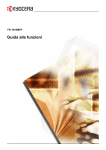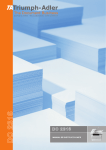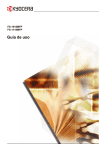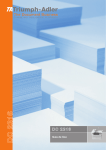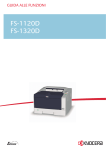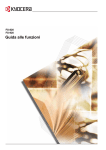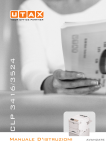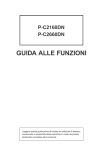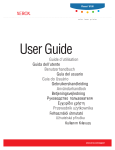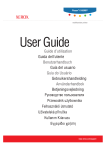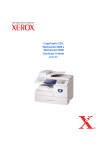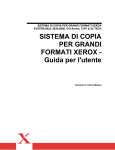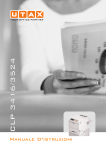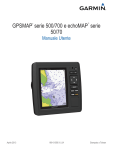Download Manuale Utente
Transcript
CD 1316 Manuale D’istruzioni Indice generale Informazioni legali e sulla sicurezza 1 Componenti del sistema Corpo principale . . . . . . . . . . . . . . . . . . . . . . . . . . . . . . . . . . . . . . . . . . . . . . . . . . . . . . . . . . . . 1-1 Alimentatore di originali . . . . . . . . . . . . . . . . . . . . . . . . . . . . . . . . . . . . . . . . . . . . . . . . . . . . . . 1-2 Pannello comandi . . . . . . . . . . . . . . . . . . . . . . . . . . . . . . . . . . . . . . . . . . . . . . . . . . . . . . . . . . . 1-3 Display dei messaggi . . . . . . . . . . . . . . . . . . . . . . . . . . . . . . . . . . . . . . . . . . . . . . . . . . . . . . . . 1-3 2 Caricamento della carta Specifiche della carta . . . . . . . . . . . . . . . . . . . . . . . . . . . . . . . . . . . . . . . . . . . . . . . . . . . . . . . . 2-1 Operazioni precedenti al caricamento della carta . . . . . . . . . . . . . . . . . . . . . . . . . . . . . . . . . 2-2 Caricamento della carta in un cassetto . . . . . . . . . . . . . . . . . . . . . . . . . . . . . . . . . . . . . . . . . 2-2 Vassoio di alimentazione manuale . . . . . . . . . . . . . . . . . . . . . . . . . . . . . . . . . . . . . . . . . . . . . 2-4 Duplex manuale . . . . . . . . . . . . . . . . . . . . . . . . . . . . . . . . . . . . . . . . . . . . . . . . . . . . . . . . . . . . . 2-6 Selezione del formato carta . . . . . . . . . . . . . . . . . . . . . . . . . . . . . . . . . . . . . . . . . . . . . . . . . . . 2-7 Selezione del tipo di supporto . . . . . . . . . . . . . . . . . . . . . . . . . . . . . . . . . . . . . . . . . . . . . . . . . 2-7 3 Operazioni preliminari Collegamento dei cavi . . . . . . . . . . . . . . . . . . . . . . . . . . . . . . . . . . . . . . . . . . . . . . . . . . . . . . . 3-1 Collegamento del cavo USB . . . . . . . . . . . . . . . . . . . . . . . . . . . . . . . . . . . . . . . . . . . . . . . . . . . 3-1 Collegamento del cavo di alimentazione . . . . . . . . . . . . . . . . . . . . . . . . . . . . . . . . . . . . . . . . . . 3-1 Accensione della macchina . . . . . . . . . . . . . . . . . . . . . . . . . . . . . . . . . . . . . . . . . . . . . . . . . . . . 3-2 Caricamento del software . . . . . . . . . . . . . . . . . . . . . . . . . . . . . . . . . . . . . . . . . . . . . . . . . . . . 3-2 4 Funzioni di copia Procedura di copia di base . . . . . . . . . . . . . . . . . . . . . . . . . . . . . . . . . . . . . . . . . . . . . . . . . . . 4-1 Inserimento degli originali nell'alimentatore di originali . . . . . . . . . . . . . . . . . . . . . . . . . . . . . . . 4-2 Posizionamento di un originale spesso sulla lastra . . . . . . . . . . . . . . . . . . . . . . . . . . . . . . . . . . 4-4 Copie ingrandite o ridotte . . . . . . . . . . . . . . . . . . . . . . . . . . . . . . . . . . . . . . . . . . . . . . . . . . . . 4-4 Zoom standard . . . . . . . . . . . . . . . . . . . . . . . . . . . . . . . . . . . . . . . . . . . . . . . . . . . . . . . . . . . . . . 4-4 Zoom variabile . . . . . . . . . . . . . . . . . . . . . . . . . . . . . . . . . . . . . . . . . . . . . . . . . . . . . . . . . . . . . . 4-5 Modo Fascicola . . . . . . . . . . . . . . . . . . . . . . . . . . . . . . . . . . . . . . . . . . . . . . . . . . . . . . . . . . . . . 4-5 Modo Combina . . . . . . . . . . . . . . . . . . . . . . . . . . . . . . . . . . . . . . . . . . . . . . . . . . . . . . . . . . . . . 4-6 Modo EcoPrint. . . . . . . . . . . . . . . . . . . . . . . . . . . . . . . . . . . . . . . . . . . . . . . . . . . . . . . . . . . . . . 4-6 5 Funzioni di scansione Funzionamento interfaccia utente. . . . . . . . . . . . . . . . . . . . . . . . . . . . . . . . . . . . . . . . . . . . . . 5-1 Selezione del metodo di scansione . . . . . . . . . . . . . . . . . . . . . . . . . . . . . . . . . . . . . . . . . . . . . . 5-2 Selezione del tipo di immagine . . . . . . . . . . . . . . . . . . . . . . . . . . . . . . . . . . . . . . . . . . . . . . . . . 5-2 Selezione della risoluzione . . . . . . . . . . . . . . . . . . . . . . . . . . . . . . . . . . . . . . . . . . . . . . . . . . . . . 5-2 Miglioramento dell'immagine . . . . . . . . . . . . . . . . . . . . . . . . . . . . . . . . . . . . . . . . . . . . . . . . . . . 5-3 6 Funzioni di stampa Preferenze di stampa . . . . . . . . . . . . . . . . . . . . . . . . . . . . . . . . . . . . . . . . . . . . . . . . . . . . . . . . 6-1 Stampa di un documento . . . . . . . . . . . . . . . . . . . . . . . . . . . . . . . . . . . . . . . . . . . . . . . . . . . . . 6-2 7 Utilizzo di QLINK Per avviare QLINK. . . . . . . . . . . . . . . . . . . . . . . . . . . . . . . . . . . . . . . . . . . . . . . . . . . . . . . . . . . 7-1 Sezione Impostazione pulsante MFP . . . . . . . . . . . . . . . . . . . . . . . . . . . . . . . . . . . . . . . . . . . 7-2 Utilizzo del pulsante Invia a PC sul pannello comandi per eseguire la scansione . . . . . . . . . . . 7-2 GUIDA ALLE FUNZIONI i Configurazione del pulsante Invia a PC . . . . . . . . . . . . . . . . . . . . . . . . . . . . . . . . . . . . . . . . . . . 7-2 Sezione Funzione copia . . . . . . . . . . . . . . . . . . . . . . . . . . . . . . . . . . . . . . . . . . . . . . . . . . . . . . 7-4 Configurazione della funzione copia . . . . . . . . . . . . . . . . . . . . . . . . . . . . . . . . . . . . . . . . . . . . . 7-4 Sezione Funzione scansione . . . . . . . . . . . . . . . . . . . . . . . . . . . . . . . . . . . . . . . . . . . . . . . . . . 7-7 Invia a e-mail . . . . . . . . . . . . . . . . . . . . . . . . . . . . . . . . . . . . . . . . . . . . . . . . . . . . . . . . . . . . . . . 7-7 Invia a file . . . . . . . . . . . . . . . . . . . . . . . . . . . . . . . . . . . . . . . . . . . . . . . . . . . . . . . . . . . . . . . . . . 7-7 Pulsanti definiti dall'utente . . . . . . . . . . . . . . . . . . . . . . . . . . . . . . . . . . . . . . . . . . . . . . . . . . . . . 7-7 8 Impostazioni di sistema Lingua dei messaggi . . . . . . . . . . . . . . . . . . . . . . . . . . . . . . . . . . . . . . . . . . . . . . . . . . . . . . . . . 8-1 Modo a riposo . . . . . . . . . . . . . . . . . . . . . . . . . . . . . . . . . . . . . . . . . . . . . . . . . . . . . . . . . . . . . . 8-1 Installazione toner . . . . . . . . . . . . . . . . . . . . . . . . . . . . . . . . . . . . . . . . . . . . . . . . . . . . . . . . . . . 8-2 Allarme . . . . . . . . . . . . . . . . . . . . . . . . . . . . . . . . . . . . . . . . . . . . . . . . . . . . . . . . . . . . . . . . . . . . 8-2 Reimpostazione tamburo . . . . . . . . . . . . . . . . . . . . . . . . . . . . . . . . . . . . . . . . . . . . . . . . . . . . . . 8-3 Pulizia tamburo . . . . . . . . . . . . . . . . . . . . . . . . . . . . . . . . . . . . . . . . . . . . . . . . . . . . . . . . . . . . . 8-3 Controllo tamburo . . . . . . . . . . . . . . . . . . . . . . . . . . . . . . . . . . . . . . . . . . . . . . . . . . . . . . . . . . . . 8-3 Fusore Eco . . . . . . . . . . . . . . . . . . . . . . . . . . . . . . . . . . . . . . . . . . . . . . . . . . . . . . . . . . . . . . . . . 8-4 Impostazione copia. . . . . . . . . . . . . . . . . . . . . . . . . . . . . . . . . . . . . . . . . . . . . . . . . . . . . . . . . . 8-4 Modifica delle impostazioni predefinite funzioni . . . . . . . . . . . . . . . . . . . . . . . . . . . . . . . . . . . . . 8-4 Stampa delle pagine rapporto . . . . . . . . . . . . . . . . . . . . . . . . . . . . . . . . . . . . . . . . . . . . . . . . . 8-5 9 Manutenzione Sostituzione del contenitore toner . . . . . . . . . . . . . . . . . . . . . . . . . . . . . . . . . . . . . . . . . . . . . 9-1 Pulizia del caricatore e del rullo di registrazione. . . . . . . . . . . . . . . . . . . . . . . . . . . . . . . . . . 9-3 Pulizia della macchina . . . . . . . . . . . . . . . . . . . . . . . . . . . . . . . . . . . . . . . . . . . . . . . . . . . . . . . 9-6 Pulizia dell'alimentatore di originali . . . . . . . . . . . . . . . . . . . . . . . . . . . . . . . . . . . . . . . . . . . . 9-6 Sostituzione del pattino pressore dell'alimentatore di originali . . . . . . . . . . . . . . . . . . . . . . 9-7 Fermo di spedizione . . . . . . . . . . . . . . . . . . . . . . . . . . . . . . . . . . . . . . . . . . . . . . . . . . . . . . . . . 9-8 10 Problemi e soluzioni Indicazioni generali. . . . . . . . . . . . . . . . . . . . . . . . . . . . . . . . . . . . . . . . . . . . . . . . . . . . . . . . . 10-1 Manutenzione e messaggi di errore . . . . . . . . . . . . . . . . . . . . . . . . . . . . . . . . . . . . . . . . . . . 10-4 Inceppamento carta . . . . . . . . . . . . . . . . . . . . . . . . . . . . . . . . . . . . . . . . . . . . . . . . . . . . . . . . 10-5 Vassoio di uscita e pannello posteriore . . . . . . . . . . . . . . . . . . . . . . . . . . . . . . . . . . . . . . . . . . 10-5 Cassetto carta . . . . . . . . . . . . . . . . . . . . . . . . . . . . . . . . . . . . . . . . . . . . . . . . . . . . . . . . . . . . . 10-6 Vassoio di alimentazione manuale . . . . . . . . . . . . . . . . . . . . . . . . . . . . . . . . . . . . . . . . . . . . . . 10-8 Interno della macchina . . . . . . . . . . . . . . . . . . . . . . . . . . . . . . . . . . . . . . . . . . . . . . . . . . . . . . 10-10 Alimentatore di originali . . . . . . . . . . . . . . . . . . . . . . . . . . . . . . . . . . . . . . . . . . . . . . . . . . . . . 10-12 11 Specifiche Corpo principale . . . . . . . . . . . . . . . . . . . . . . . . . . . . . . . . . . . . . . . . . . . . . . . . . . . . . . . . . . . Funzioni di copia. . . . . . . . . . . . . . . . . . . . . . . . . . . . . . . . . . . . . . . . . . . . . . . . . . . . . . . . . . . Funzioni di stampa . . . . . . . . . . . . . . . . . . . . . . . . . . . . . . . . . . . . . . . . . . . . . . . . . . . . . . . . . Funzioni di scansione. . . . . . . . . . . . . . . . . . . . . . . . . . . . . . . . . . . . . . . . . . . . . . . . . . . . . . . Alimentatore di originali . . . . . . . . . . . . . . . . . . . . . . . . . . . . . . . . . . . . . . . . . . . . . . . . . . . . . Specifiche ambientali . . . . . . . . . . . . . . . . . . . . . . . . . . . . . . . . . . . . . . . . . . . . . . . . . . . . . . . 11-1 11-2 11-2 11-3 11-3 11-3 INDICE ii GUIDA ALLE FUNZIONI Utilizzo delle funzioni avanzate 1 Modo Zoom Ingrandimento/riduzione delle copie a un formato compreso tra 25% e 400% 2 Selezione Modo copia Riproduzione nitida di fotografie 3 Modo EcoPrint Risparmio del toner 6 Funzione Selezione lingua Modifica della lingua utilizzata per il display 25 % 400 % 4 Modo Combina Esecuzione di una copia da due o quattro originali 5 Modo Fascicola Fascicolazione automatica 7 Esecuzione di scansioni in quadricromia 8 Caricamento di immagini da TWAIN GUIDA ALLE FUNZIONI iii iv GUIDA ALLE FUNZIONI Informazioni legali e sulla sicurezza ATTENZIONE: si declina qualsiasi responsabilità per eventuali danni causati da un'installazione non corretta. Avviso Le informazioni contenute in questa guida sono soggette a modifica senza preavviso. Nelle successive edizioni potrebbero essere inserite pagine supplementari. Ci scusiamo per eventuali imprecisioni tecniche o inesattezze tipografiche contenute nella presente edizione. Si declina ogni responsabilità per eventuali incidenti occorsi seguendo le istruzioni fornite in questo manuale. Si declina ogni responsabilità per difetti del firmware della stampante (contenuto della memoria di sola lettura). Questa guida e tutti gli argomenti soggetti a copyright venduti, forniti o connessi alla vendita della macchina, sono protetti da copyright. La copia o altra forma di riproduzione di tutta la guida o di una sua parte oppure di tutti gli oggetti coperti da copyright è vietata senza la previa autorizzazione da parte di UTAX GmbH. Qualsiasi copia eseguita di tutto o parte di questo manuale nonché di qualsiasi argomento soggetto a copyright deve contenere lo stesso avviso di copyright del materiale copiato. Nomi commerciali Microsoft e Windows sono marchi registrati di Microsoft Corporation. ENERGY STAR è un marchio registrato negli Stati Uniti. Tutte le altre marche e i nomi di prodotto sono marchi di fabbrica registrati o marchi di fabbrica delle rispettive società. Restrizioni legali sulle copie La copia di materiale protetto da copyright senza previa autorizzazione del titolare dei diritti potrebbe essere vietata. È assolutamente vietato riprodurre banconote in valuta locale o estera. Potrebbe essere vietata la copia anche di altro materiale. USB Questo prodotto dispone della certificazione USB Implementers Forum, Inc. GUIDA ALLE FUNZIONI v Informazioni legali e sulla sicurezza Programma Energy Star In qualità di azienda partecipante al Programma internazionale Energy Star, la società dichiara che questo prodotto è conforme alle direttive specificate nel Programma internazionale Energy Star. L'obiettivo principale del Programma internazionale Energy Star è la promozione di un uso efficace dell'energia e la riduzione dell'inquinamento ambientale associato al consumo di energia promuovendo la produzione e la vendita di prodotti conformi alle direttive del programma. Gli standard del Programma internazionale Energy Star stabiliscono che i dispositivi multifunzione siano dotati di un modo risparmio energia, durante il quale le funzioni della stampante e del fax rimangono in uno stato di attesa, e che il consumo energetico venga ulteriormente ridotto dopo un certo periodo di inattività del dispositivo. Inoltre, gli stessi dispositivi devono essere dotati di un modo a riposo, durante il quale le funzioni della stampante e del fax rimangono in uno stato di attesa, mentre il consumo energetico viene ridotto al minimo se il dispositivo non viene utilizzato entro un periodo di tempo specificato. Questo prodotto è provvisto delle funzioni indicate di seguito in conformità agli standard del Programma internazionale Energy Star. Modo Risparmio energ Il modo risparmio energia viene automaticamente attivato trascorsi 7,5 minuti dall'ultimo utilizzo del dispositivo. È possibile prolungare il periodo di inattività prima che venga attivato il modo risparmio energia. Per ulteriori informazioni, vedere Modo a riposo a pagina 8-1. Modo a riposo Il modo a riposo viene automaticamente attivato trascorsi 15 minuti dall'ultimo utilizzo del dispositivo. È possibile prolungare il periodo di inattività prima che venga attivato il modo a riposo. Per ulteriori informazioni, vedere Modo a riposo a pagina 8-1. Riciclaggio della carta Il programma Energy Star promuove l'utilizzo della carta riciclata nel pieno rispetto dell'ambiente. Per informazioni sui tipi di carta consigliati, rivolgersi al proprio rappresentate di vendita o del servizio di assistenza clienti. Prima di utilizzare la macchina, leggere attentamente questa Guida alle funzioni. Conservarla vicino alla macchina per una rapida consultazione. Le sezioni di questa guida e i componenti della macchina contrassegnati con dei simboli sono avvertenze di sicurezza per proteggere l'utente, gli altri operatori e gli oggetti presenti nelle vicinanze nonché garantire un utilizzo sicuro della macchina. Di seguito sono riportati i simboli e i rispettivi significati. PERICOLO: indica un grave rischio di infortunio o di morte qualora non si seguano correttamente le istruzioni o non vi si presti la necessaria attenzione. AVVERTENZA: indica la possibilità di un grave rischio di infortunio o di morte qualora non si seguano correttamente le istruzioni o non vi si presti la necessaria attenzione. vi GUIDA ALLE FUNZIONI Informazioni legali e sulla sicurezza ATTENZIONE: indica un rischio di infortunio o di danno meccanico qualora non si seguano correttamente le istruzioni o non vi si presti la necessaria attenzione. Simboli I simboli sottostanti indicano che la relativa sezione comprende avvertenze sulla sicurezza. All'interno del simbolo sono indicati specifici punti a cui prestare attenzione. .... [Avvertenza generale] .... [Pericolo di scossa elettrica] .... [Alte temperature] I simboli sottostanti indicano che la relativa sezione comprende informazioni sulle azioni vietate. All'interno del simbolo sono specificate le azioni vietate. .... [Azione vietata] .... [Smontaggio vietato] I simboli sottostanti indicano che la relativa sezione comprende informazioni sulle azioni che dovrebbero essere eseguite. All'interno del simbolo sono specificate le azioni richieste. .... [Avvertenza di azione richiesta] .... [Rimuovere la spina di alimentazione dalla presa] .... [Collegare sempre la macchina a una presa con collegamento a massa] Se le avvertenze sulla sicurezza in questa Guida alle funzioni sono illeggibili o la guida è stata persa, rivolgersi al rappresentante del servizio di assistenza clienti per ordinarne una copia (servizio a pagamento). GUIDA ALLE FUNZIONI vii Informazioni legali e sulla sicurezza IMPORTANTE - LEGGERE LE SEGUENTI INFORMAZIONI. ETICHETTE DI ATTENZIONE Le etichette di attenzione sono state fissate alla macchina nei seguenti punti a fini della sicurezza. Fare attenzione al possibile verificarsi di scosse elettriche o incendi durante la rimozione della carta inceppata o la sostituzione di toner. NOTA: non rimuovere le etichette. Etichetta 1 Elevate temperature all'interno. Non toccare i componenti in quest'area: pericolo di ustioni. ......................................................... Etichetta 2 Non toccare l'area di supporto dello scanner per evitare che le dita o altri oggetti rimangano incastrati o stretti con conseguente rischio di lesioni. ............................................................ viii GUIDA ALLE FUNZIONI Informazioni legali e sulla sicurezza Precauzioni per l'installazione Ambiente ATTENZIONE: Non collocare la macchina su superfici instabili o inclinate, in quanto potrebbe cadere o rovesciarsi. Inoltre, l'operatore potrebbe ferirsi o la macchina subire danni. Evitare luoghi molto umidi oppure polverosi e sporchi. Se la spina di alimentazione è sporca o coperta di polvere, pulirla immediatamente per evitare ogni rischio di incendio o scosse elettriche. Non installare in posti vicino a radiatori, termosifoni o altre sorgenti di calore o posti vicino a materiali infiammabili, per evitare ogni rischio di incendio. Per evitare di surriscaldare la macchina e facilitare la sostituzione dei componenti e le operazioni di manutenzione, lasciare uno spazio di accesso sufficiente come illustrato qui sotto. Lasciare uno spazio adeguato, specialmente attorno alle aperture di ventilazione, per consentire una corretta circolazione dell'aria nella macchina. Lato posteriore: 25 cm Lato destro: 30 cm Lato sinistro: 30 cm Lato anteriore: 100 cm Altre precauzioni La sicurezza e le prestazioni della macchina possono essere compromesse da condizioni ambientali avverse. Installare la macchina in un ambiente dotato di aria condizionata (temperatura consigliata dell'ambiente: circa 22°C, umidità: circa 60%) ed evitare le situazioni sottostanti. • • • • • GUIDA ALLE FUNZIONI Non installare vicino a una finestra o alla luce diretta del sole. Non installare in posti soggetti a vibrazioni. Non installare in posti soggetti a variazioni drastiche della temperatura. Non installare in posti soggetti all'esposizione diretta di aria calda o fredda. Non installare in posti poco ventilati. ix Informazioni legali e sulla sicurezza Durante la copia, viene rilasciato ozono in quantità, tuttavia, non pericolose per la salute dell'operatore. In ogni caso, se la macchina è utilizzata per periodi di tempo prolungati in un ambiente poco ventilato o si eseguono numerose copie, l'odore potrebbe essere poco piacevole. Al fine di mantenere un ambiente adeguato per lo svolgimento delle operazioni di copiatura, si consiglia di ventilare adeguatamente il locale che ospita la macchina. Alimentazione/Messa a terra della macchina AVVERTENZA: Non utilizzare una tensione di alimentazione superiore a quella specificata. Non eseguire collegamenti multipli sulla stessa presa per evitare ogni rischio di incendio o scosse elettriche. Inserire saldamente la spina di alimentazione nella presa. In caso di contatto tra le puntine della spina e oggetti metallici, potrebbero verificarsi incendi o scosse elettriche. Collegare sempre la macchina a una presa di corrente dotata di messa a terra per evitare ogni rischio di incendio o scosse elettriche in caso di cortocircuito. Se non è possibile effettuare il collegamento a massa, rivolgersi al proprio rivenditore. Altre precauzioni Collegare la spina di alimentazione alla presa più vicina. Il cavo di alimentazione è utilizzato come principale dispositivo di scollegamento. Controllare che la presa sia posizionata/installata vicino all'apparecchiatura e che sia facilmente accessibile. Utilizzo delle buste di plastica AVVERTENZA: Tenere le buste di plastica che si usano con la macchina lontano dalla portata dei bambini poiché la plastica potrebbe aderire al naso e alla bocca e provocare il soffocamento. x GUIDA ALLE FUNZIONI Informazioni legali e sulla sicurezza Precauzioni d'uso Precauzioni mentre si utilizza la macchina AVVERTENZA: Non collocare oggetti metallici o contenitori con acqua (vasi di fiori, tazze e così via) sopra o accanto alla macchina per evitare che cadano all'interno e provochino incendi o scosse elettriche. Non rimuovere le coperture della macchina per evitare scosse elettriche prodotte dai componenti ad alta tensione presenti al suo interno. Non danneggiare, rompere o cercare di riparare il cavo di alimentazione. Non collocare oggetti pesanti sul cavo, non tirarlo, né piegarlo o arrecare danni di altro tipo per evitare ogni rischio di incendio o scosse elettriche. Non cercare mai di riparare o smontare la macchina o i relativi componenti per evitare ogni rischio di incendio, scosse elettriche o danni al laser. La fuoriuscita del fascio laser potrebbe provocare danni alla vista. In caso di surriscaldamento della macchina, fumo, odore strano o qualsiasi altra situazione anomala, esiste il rischio di incendio o scosse elettriche. Portare immediatamente l'interruttore di alimentazione nella posizione di spegnimento (O), verificare di aver rimosso la spina di alimentazione dalla presa e rivolgersi al rappresentante del servizio di assistenza clienti. Se all'interno della macchina cadono oggetti potenzialmente dannosi (punti metallici, acqua, altri fluidi e così via), portare immediatamente l'interruttore di alimentazione nella posizione di spegnimento (O). Accertarsi di aver rimosso la spina di alimentazione dalla presa per evitare ogni rischio di incendio o scosse elettriche. Quindi, rivolgersi al rappresentante del servizio di assistenza clienti. Non rimuovere o collegare la spina di alimentazione con le mani bagnate per evitare il rischio di scosse elettriche. Rivolgersi sempre al rappresentante del servizio di assistenza clienti per le operazioni di manutenzione e riparazione dei componenti interni. GUIDA ALLE FUNZIONI xi Informazioni legali e sulla sicurezza ATTENZIONE Non tirare mai il cavo di alimentazione per scollegarlo dalla presa. I fili elettrici potrebbero rompersi con conseguente rischio di incendi o scosse elettriche (afferrare sempre la spina di alimentazione per estrarla dalla presa). Estrarre sempre la spina di alimentazione dalla presa prima di spostare la macchina. Se si danneggia la presa di alimentazione si possono provocare incendi o scosse elettriche. Se non si utilizza la macchina per un breve periodo di tempo (durante le ore notturne e così via), portare l'interruttore di alimentazione nella posizione di spegnimento (O). In caso di inutilizzo prolungato (ferie e così via), scollegare la spina di alimentazione dalla presa di corrente per motivi di sicurezza fino al nuovo utilizzo. Quando si solleva o si sposta la macchina, fare sempre presa sui componenti predisposti allo scopo. A fini della sicurezza, rimuovere sempre la spina di alimentazione dalla presa prima di eseguire la pulizia della macchina. Se all'interno della macchina si accumula polvere, questa potrebbe provocare un incendio o problemi analoghi. Si consiglia pertanto di rivolgersi al rappresentante del servizio di assistenza clienti per ottenere informazioni sulla pulizia dei componenti interni. In particolare, eseguire tali operazioni prima delle stagioni più umide. Per informazioni sui costi di pulizia dei componenti interni della macchina, rivolgersi al rappresentante del servizio di assistenza clienti. Altre precauzioni Non collocare oggetti pesanti sulla macchina o causare altri danni. Non aprire il coperchio anteriore superiore né spegnere l'interruttore di alimentazione o tirare la spina di alimentazione durante l'operazione di copiatura. Rivolgersi al proprio rappresentante del servizio di assistenza clienti per sollevare o spostare la macchina. Non toccare i componenti elettrici, quali connettori o circuiti stampati, per evitare che siano danneggiati dall'elettricità statica. Non cercare di eseguire operazioni non illustrate in questa guida. xii GUIDA ALLE FUNZIONI Informazioni legali e sulla sicurezza ATTENZIONE L'utilizzo di comandi, regolazioni o l'esecuzione di procedure diverse da quelle specificate nel presente manuale potrebbe comportare l'esposizione a radiazioni pericolose. Non guardare direttamente la luce della lampadina di scansione per evitare affaticamento o disturbi agli occhi. Precauzioni con i materiali di consumo ATTENZIONE Non bruciare il contenitore toner. In caso contrario, potrebbero sprigionarsi scintille pericolose. Tenere il contenitore toner lontano dalla portata dei bambini. In caso di fuoriuscita di toner dal contenitore, evitare l'inalazione o l'ingestione nonché il contatto con occhi e pelle. • • • • In caso di inalazione di toner, spostarsi in un luogo aperto e sciacquare la bocca con molta acqua. In caso di tosse persistente, rivolgersi a un medico. In caso di ingestione di toner, sciacquare la bocca con acqua e bere 1 o 2 bicchieri di acqua per diluire il contenuto dello stomaco. Se necessario, contattare un medico. In caso di contato con gli occhi, sciacquarli abbondantemente con acqua. In caso di irritazione persistente o ipersensibilità, contattare un medico. In caso di contatto con la pelle, lavare con acqua e sapone. Non tentare di aprire o manomettere il contenitore toner. Altre precauzioni Dopo l'uso, smaltire sempre il contenitore toner nel rispetto delle leggi e delle normative europee, nazionali e locali. Conservare tutti i materiali di consumo in un locale buio e fresco. Se non si utilizza la macchina per un periodo di tempo prolungato, rimuovere la carta dal cassetto, riporla nella confezione originale e richiuderla ermeticamente. GUIDA ALLE FUNZIONI xiii Informazioni legali e sulla sicurezza Sicurezza del laser (Europa) Le radiazioni laser possono essere pericolose per il corpo umano. Per tale motivo, le radiazioni laser emesse all'interno della macchina sono sigillate ermeticamente all'interno dell'alloggiamento di protezione e del coperchio esterno. Durante il normale utilizzo del prodotto da parte di un operatore, nessuna radiazione può fuoriuscire dalla macchina. Questa macchina è classificata come prodotto laser Class 1 ai sensi di IEC 60825. ATTENZIONE: l'esecuzione di procedure diverse da quelle specificate nel presente manuale può comportare l'esposizione a radiazioni pericolose. Questa etichetta è fissata all'unità di scansione del laser all'interno della macchina e non si trova in un'area accessibile all'operatore. xiv GUIDA ALLE FUNZIONI Informazioni legali e sulla sicurezza Istruzioni di sicurezza relative all'interruzione dell'alimentazione (Europa) ATTENZIONE: la spina di alimentazione è il principale dispositivo di isolamento. Altri interruttori presenti sulla macchina sono solo funzionali e non adatti per isolare l'apparecchiatura dalla fonte di alimentazione. VORSICHT: Der Netzstecker ist die Hauptisoliervorrichtung! Die anderen Schalter auf dem Gerät sind nur Funktionsschalter und können nicht verwendet werden, um den Stromfluß im Gerät zu unterbrechen. DICHIARAZIONE DI CONFORMITÀ a 89/336/CEE, 73/23/CEE, 93/68/CEE e 1999/5/CE Si dichiara sotto la propria responsabilità che il prodotto a cuisi riferisce la presente dichiarazione è conforme alle seguenti specifiche. GUIDA ALLE FUNZIONI Limiti e metodi di misurazione delle caratteristiche di immunità delle apparecchiature IT EN55024 Limiti e metodi di misurazione delle caratteristiche di interferenza radio delle apparecchiature IT EN55022 Class B Limiti per le emissioni di correnti armonicheper la corrente di ingresso delle apparecchiature 16 A per fase EN61000-3-2 Limitazione delle fluttuazioni di tensione e degli sfarfallii nei sistemi di alimentazione a bassa tensione per le apparecchiature con corrente nominale 16 A EN61000-3-3 Sicurezza delle apparecchiature IT,comprese le apparecchiature elettriche EN60950-1 Sicurezza delle radiazioni dei prodotti laser, classificazione delle apparecchiature, requisiti e guida d'uso EN60825-1 xv Informazioni legali e sulla sicurezza Introduzione Manuali inclusi I manuali inclusi variano a seconda dei modelli. Modello CD 1316 Manuale incluso Guida alle funzioni (questo documento) Guida alle funzioni (fax) Guida alle funzioni (questo documento) Descrive come caricare la carta o eseguire le operazioni di copia, stampa o scansione e spiega come risolvere i problemi. Guida alle funzioni (fax) Spiega come utilizzare le funzioni fax e come risolvere i problemi. Descrizione della Guida alle funzioni Questa Guida alle funzioni è suddivisa nei capitoli seguenti: 1 Componenti del sistema - In questo capitolo sono riportati i nomi e le funzioni della macchina e del pannello comandi. 2 Caricamento della carta - In questo capitolo vengono descritti il caricamento della carta e il collegamento del vassoio di alimentazione manuale. 3 Operazioni preliminari - In questo capitolo sono contenute informazioni su come configurare la macchina per l'utilizzo. 4 Funzioni di copia - In questo capitolo viene illustrato come eseguire copie. 5 Funzioni di scansione - In questo capitolo viene illustrato come eseguire la scansione di originali. 6 Funzioni di stampa - In questo capitolo viene illustrato come eseguire stampe. 7 Utilizzo di QLINK - In questo capitolo viene illustrato come utilizzare il software QLINK. 8 Impostazioni di sistema - In questo capitolo vengono descritte le procedure per effettuare diverse impostazioni. 9 Manutenzione - In questo capitolo sono illustrate le procedure di manutenzione e di rifornimento del toner. 10 Problemi e soluzioni - In questo capitolo viene descritto come gestire problemi quali le indicazioni di errore o gli inceppamenti della carta. 11 Specifiche - In questo capitolo sono riportate le specifiche tecniche della macchina. xvi GUIDA ALLE FUNZIONI Informazioni legali e sulla sicurezza Convenzioni tipografiche Nel presente manuale vengono utilizzate le seguenti convenzioni. Convenzione Descrizione Esempio Corsivo Utilizzato per evidenziare una parola chiave, una frase o riferimenti a informazioni aggiuntive. Aprire il coperchio anteriore. Per informazioni sul modo a riposo, vedere Modo a riposo a pagina 8-1. Courier Utilizzato per nomi o messaggi visualizzati sul pannello comandi. Accedere a 13.Modo a riposo. Grassetto e parentesi quadre Utilizzato per i tasti del pannello comandi. Premere [Modo copia] per selezionare il modo desiderato. Grassetto Utilizzato per pulsanti o voci da selezionare nelle finestre di dialogo e per i titoli delle finestre di dialogo. Fare clic su Avanti. Note Utilizzate per fornire informazioni aggiuntive o utili sulla funzione. Possono anche contenere riferimenti ad altre pubblicazioni. Importante Utilizzato per fornire informazioni importanti. Attenzione Si tratta di affermazioni che suggeriscono danni meccanici risultanti da un'azione. Avvertenza Messaggi utilizzati per avvisare gli AVVERTENZA: Nella sezione del caricatore è presente corrente ad alta utenti della possibilità di lesioni tensione. personali. GUIDA ALLE FUNZIONI NOTA: Per informazioni su come conservare il perno, vedere il passaggio 10. IMPORTANTE: Verificare che la carta non sia piegata, arricciata o danneggiata. ATTENZIONE: Non estrarre il cassetto quando la macchina viene sorretta dalla parte anteriore. xvii Informazioni legali e sulla sicurezza Accesso agli elementi del menu Per configurare la macchina è necessario accedere a un elemento di menu ed eseguire l'impostazione desiderata. Ciascuna istruzione di configurazione di questa guida richiede l'accesso a un elemento di menu e fornisce indicazioni dettagliate su come raggiungerlo. Di seguito viene mostrato un esempio di indicazioni e del loro significato. . [Menu] WoX 1.Imp. Comuni [OK] WoX 12.Dimens. carta [OK] xviii Rappresenta il tasto del pannello comandi che occorre premere. Premere il tasto sinistro o destro fino a quando non viene visualizzato 1.Imp. Comuni. Premere il tasto sinistro o destro fino a quando non viene visualizzato 12.Dimens. carta. GUIDA ALLE FUNZIONI 1 Componenti del sistema Corpo principale 7 1 5 2 4 6 3 1 2 3 4 5 6 7 Scanner Coperchio anteriore Cassetto Contenitore toner Sviluppatore Tamburo Vassoio di alimentazione manuale 11 12 8 9 10 8 9 10 11 Fermo di spedizione Targhetta indicatrice del formato degli originali Pannello comandi 13 14 12 Lastra di esposizione 13 Vassoio di uscita 14 Fermo della carta Coperchio originali GUIDA ALLE FUNZIONI 1-1 Componenti del sistema 15 17 16 18 19 15 Connettore interfaccia USB 16 Uscita 5 V CC (per server di stampa IB-110) 17 Pannello posteriore 18 Interruttore di alimentazione 19 Alloggiamento cavo di alimentazione Alimentatore di originali 1 2 4 5 3 1 2 3 1-2 Lastra degli originali Guide di inserimento degli originali 4 5 Estensione di espulsione Lastra di espulsione degli originali Coperchio sinistro GUIDA ALLE FUNZIONI Componenti del sistema Pannello comandi CD 1316 1 2 3 Modo copia Fascicola Combina 4 SCANSIONE 5 COPIA 6 7 8 9 10 FAX EcoPrint Spostamento Richiama/ Pausa Rubrica Telefonica Qualità Luminosità Aggangiato / Più scuro Più chiaro 11 1 2 3 4 5 6 7 8 9 10 Tasto e spia Modo copia Tasto e spia Fascicola Tasto e spia Combina Tasto e spia SCANSIONE Tasto e spia COPIA Tasto W Tasto X Tasti numerici Tasto e spia EcoPrint Tasto Stop/Annulla Zoom Invia a PC 12 13 14 15 16 11 12 13 14 15 16 17 18 19 20 Menu Annulla OK 17 18 19 Stop/Annulla Avvio 20 Tasto di regolazione dell'esposizione Tasto Zoom Spia di inceppamento della carta Spia del toner Tasto Invia a PC Display dei messaggi Tasto Menu Tasto Annulla Tasto OK Tasto Avvio NOTA: quando si esegue la copia nel modo EcoPrint, premere [EcoPrint] sul pannello comandi; vedere Modo EcoPrint a pagina 4-6. Impostare dal driver della stampante quando si stampa nel modo EcoPrint dal PC; vedere Funzioni di stampa a pagina 6-1. Display dei messaggi Il display del pannello comandi viene utilizzato per visualizzare le informazioni seguenti: GUIDA ALLE FUNZIONI • Informazioni sullo stato; i messaggi elencati di seguito, visualizzati durante il normale funzionamento della macchina. • Codici di errore; utilizzati per richiamare l'attenzione dell'operatore. Per ulteriori informazioni, vedere Manutenzione e messaggi di errore a pagina 10-4. 1-3 Componenti del sistema Informazioni sullo stato Messaggio La macchina è in fase di riscaldamento e non è ancora pronta. La prima volta che la macchina viene accesa, questo messaggio rimane visualizzato per diversi minuti. Riscaldamento 100% ••••••• Descrizione A4 01 Macchina pronta per l'utilizzo. Questa è la schermata di pronto nel modo copia. A riposo È attivo il modo a riposo della macchina. Questo modo viene disattivato quando si preme un tasto del pannello comandi o quando viene ricevuto un lavoro di stampa. In questo caso, viene avviata la fase di riscaldamento e attivata la modalità in linea della macchina. Per informazioni sul modo a riposo, vedere Modo a riposo a pagina 8-1. Risparmio energ È attivo il modo risparmio energia della macchina. Annullamento I dati ricevuti vengono ignorati. Copia È in corso l'operazione di copiatura. Stampa È in corso l'operazione di stampa dei dati ricevuti dal computer. Scansione È in corso la scansione dell'originale. Codici di errore Vedere la sezione Problemi e soluzioni. 1-4 GUIDA ALLE FUNZIONI 2 Caricamento della carta Cassetto carta - 250 fogli (80 g/m2) - Da 60 a 105 g/m2 - A4, B5 (JIS), A5, Letter, Legal, Folio e Oficio II Vassoio di alimentazione manuale - 1 foglio - Da 60 a 163 g/m2 - A4, B5 (JIS), A5, Letter, Legal, Folio, Oficio II, Statement, Executive, A6, B6, B5 (ISO), busta #10, busta #9, busta Monarch, busta #6, busta C5, busta DL e 16K Specifiche della carta Nella tabella riportata di seguito sono riepilogate le specifiche base della carta: Elemento Specifica Grammatura Cassetto: Vassoio di alimentazione manuale: Spessore Da 0,086 a 0,110 mm Precisione dimensionale ±0,7 mm Quadraticità degli angoli 90° ±0,2° Contenuto di umidità Dal 4 al 6% Direzione della grana Grana lunga Contenuto pasta di legno 80% o superiore da 60 a 105 g/m2 da 60 a 163 g/m2 NOTA: per ulteriori informazioni sui formati e i tipi di supporti che si possono utilizzare, vedere Specifiche a pagina 11 - 1. GUIDA ALLE FUNZIONI 2-1 Caricamento della carta Operazioni precedenti al caricamento della carta Posizionare la carta nel cassetto con il lato superiore del foglio (così come si presenta nella confezione) rivolto verso l'alto. NOTA: impostare la carta in base al lato indicato nelle istruzioni. Quando si apre una nuova confezione di carta, aprire a ventaglio i fogli per separarli leggermente prima del caricamento. Se la carta è arricciata o piegata, rimuovere le pieghe prima di caricarla. La carta arricciata o piegata può causare inceppamenti. IMPORTANTE: quando si utilizza carta che è già stata utilizzata in una copiatrice, controllare che tutti i punti metallici e i fermagli siano stati rimossi. Tentare di eseguire una copia su carta che contiene elementi metallici può provocare malfunzionamenti o una scarsa qualità delle immagini. Eliminare le eventuali grinze o arricciature della carta prima di caricarla nel cassetto. In caso contrario, si potrebbero verificare errori di alimentazione. Caricamento della carta in un cassetto 1 Estrarre completamente il cassetto dalla stampante. IMPORTANTE: quando si estrae il cassetto dalla stampante, verificare che sia sorretto e che non possa cadere. 2 2-2 Premere il pulsante di rilascio e regolare la guida della lunghezza della carta sulla dimensione richiesta. GUIDA ALLE FUNZIONI Caricamento della carta 3 Regolare la posizione delle guide della larghezza che si trovano su entrambi i lati del cassetto carta. Premere il pulsante di rilascio che si trova sulla guida di sinistra e fare scorrere le guide fino a ottenere il formato carta richiesto. NOTA: i formati carta sono indicati sul cassetto. Se si utilizza carta Folio o Oficio II, rimuovere il fermo verde c dalla guida della lunghezza e fissarlo sulla guida della lunghezza della carta d. Tirare la guida della lunghezza della carta verso la parte posteriore finché non si blocca. 4 1 2 Caricare la carta nel cassetto. IMPORTANTE: prima di caricare la carta, regolare sempre le guide della lunghezza e della larghezza per evitare che la carta venga alimentata obliquamente e/o che si verifichi un inceppamento. Non caricare la carta oltre il contrassegno triangolare presente sulla guida della larghezza. Verificare che il lato da stampare sia rivolto verso il basso e che la carta non sia piegata, arricciata o danneggiata. 5 Reinserire il cassetto nella stampante finché non si blocca. Sul lato destro della parte anteriore del cassetto è presente un indicatore di livello che segnala la quantità di carta rimanente. GUIDA ALLE FUNZIONI 2-3 Caricamento della carta Vassoio di alimentazione manuale La carta inserita nel vassoio di alimentazione manuale viene alimentata automaticamente ed esclude il cassetto carta. 2-4 1 Estrarre il cassetto per accedere al vassoio di alimentazione manuale. 2 Sollevare il vassoio di alimentazione manuale ed estrarlo. 3 Estrarre la parte anteriore del vassoio di alimentazione manuale. 4 Reinserire il cassetto nella stampante. GUIDA ALLE FUNZIONI Caricamento della carta 5 Regolare le guide della larghezza della carta e far scorrere completamente la carta nel vassoio. Il lato da stampare deve essere rivolto verso l’alto. Verificare che le guide della larghezza della carta tocchino il bordo della carta. Le buste devono essere alimentate dal lato destro con il lato stampato verso l'alto. NOTA: prima di acquistare delle buste in grandi quantità, stamparne una per verificarne la qualità. IMPORTANTE: far scorrere la carta nel vassoio finché non si blocca. Caricare un foglio o una busta alla volta. Dopo aver caricato il vassoio di alimentazione manuale, cominciare a stampare. 6 Dopo l'utilizzo, spingere le guide completamente verso l'esterno e chiudere il vassoio di alimentazione manuale. NOTA: per ulteriori informazioni sui formati e i tipi di supporti che è possibile utilizzare, vedere Specifiche a pagina 11-1. 7 GUIDA ALLE FUNZIONI Estrarre il fermo della carta. 2-5 Caricamento della carta Duplex manuale Usare Duplex manuale se si desidera stampare su entrambi i lati del foglio. Per fronte/retro manuale, caricare un foglio alla volta nel vassoio di alimentazione manuale. 1 Caricare un foglio nel vassoio di alimentazione manuale a faccia in su e stampare per primo il lato anteriore. 2 Caricare il foglio stampato con a faccia in giù nel vassoio di alimentazione manuale e stampare il retro. È possibile selezionare rilegatura dal lato lungo o rilegatura dal lato corto a seconda dell'orientamento del foglio. Posizione di rilegatura Modalità di caricamento Rilegatura dal lato lungo Rilegatura dal lato corto 2-6 GUIDA ALLE FUNZIONI Caricamento della carta Selezione del formato carta Una volta caricata la carta, è necessario registrarne il formato. Sono disponibili i formati carta seguenti: A4, Letter, Legal, A5, B5, Oficio II, Executive, Statement, Folio, B6, A6, ISO B5, busta C5, busta #10, busta DL, busta #9, Monarch, busta #6, 16K [Menu] 1 In caso di dubbi sull'utilizzo di queste indicazioni, vedere la sezione Accesso agli elementi del menu a pagina xviii. WoX 1.Imp. Comuni [OK] Accedere a 12.Dimens. carta. 2 WoX Premere W o X per selezionare il formato carta, quindi premere [OK]. Viene nuovamente visualizzata la schermata di pronto. 12.Dimens. carta [OK] Selezione del tipo di supporto È possibile selezionare il tipo di supporto. Sono disponibili i tipi di supporto seguenti: NORMALE, LUCIDO, PRESTAMPATA, RILEGATA, RICICLATA, VELINA, GREZZA, INTESTATA, COLORE, PERFORATA, BUSTA, CARTONC, PATINATA, SPESSA, ALTA QLÀ, PERSONALIZZATO [Menu] 1 In caso di dubbi sull'utilizzo di queste indicazioni, vedere la sezione Accesso agli elementi del menu a pagina xviii. WoX 1.Imp. Comuni [OK] WoX Accedere a 15.Tipo supporto. 2 Premere W o X per selezionare il tipo di supporto, quindi premere [OK]. Viene nuovamente visualizzata la schermata di pronto. 15.Tipo supporto [OK] GUIDA ALLE FUNZIONI 2-7 Caricamento della carta 2-8 GUIDA ALLE FUNZIONI 3 Operazioni preliminari Collegamento dei cavi La macchina può essere connessa a un computer. Collegamento del cavo USB Per collegare la macchina direttamente al computer, utilizzare il cavo USB. 1 Spegnere la macchina, disconnettere il cavo di alimentazione dalla presa, quindi spegnere il computer. 2 Collegare il cavo USB al connettore dell'interfaccia USB situato nella parte posteriore della macchina. 3 Collegare l'altra estremità del cavo USB al connettore dell'interfaccia USB sul computer. Collegamento del cavo di alimentazione Collegare il cavo di alimentazione alla parte posteriore della macchina. Collegare l'altra estremità a una presa di corrente adatta. GUIDA ALLE FUNZIONI 3-1 Operazioni preliminari Accensione della macchina Portare l'interruttore di alimentazione nella posizione di accensione. Viene avviata la fase di riscaldamento al termine della quale viene visualizzata la schermata di pronto. Caricamento del software Installazione dei driver di stampa e scansione. Prima di installare il software dal CD-ROM, assicurarsi che la macchina sia alimentata e collegata alla porta USB del computer. Sistemi operativi richiesti per l'utilizzo del software: Microsoft Windows 98SE/Me/ 2000/XP Gli esempi di operazioni forniti in questa guida si riferiscono a Windows XP. Le stesse operazioni vengono sostanzialmente utilizzate negli ambienti Windows 98SE/Me/2000. 1 Accendere il computer e avviare Windows. NOTA: se viene visualizzata la finestra di dialogo Installazione guidata nuovo hardware, selezionare Annulla. 2 Inserire il CD-ROM (Product Library) nell'apposita unità del computer. Una volta avviato il programma di installazione, viene visualizzata la finestra dell'accordo di licenza. NOTA: se il programma di installazione non viene avviato, utilizzare Esplora risorse di Windows per accedere al CD-ROM e fare doppio clic su Setup.exe. 3 3-2 Fare clic su Visualizza accordo di licenza per visualizzare e leggere i termini del contratto. GUIDA ALLE FUNZIONI Operazioni preliminari 4 Fare clic su Accetto per continuare. 5 Fare clic su Selezione Lingua. 6 Scegliere la lingua da utilizzare. 7 Fare clic su Installa Software. Viene avviata la procedura Installazione guidata. 8 Fare clic su Avanti. 9 Per procedere con l'installazione più semplice (predefinita), selezionare Modalità Espressa e fare clic su Avanti. NOTA: se invece si seleziona Modalità Personalizzata, fare clic su Universal Serial Bus (USB) per selezionare la modalità di connessione, quindi seguire le istruzioni visualizzate. Per ulteriori informazioni, vedere Installazione personalizzata a pagina 3-4. GUIDA ALLE FUNZIONI 3-3 Operazioni preliminari 10 Fare clic su Installa. Viene avviata l'installazione del software. NOTA: se durante l'installazione di un software per Windows XP viene visualizzato un messaggio di avviso relativo a un driver di periferica non firmato, fare clic su Continua per ignorare il messaggio e installare il driver. Tutti i driver di periferica sono stati accuratamente testati. 11 Al termine, viene visualizzata la finestra Installazione completata. Fare clic su Fine per chiudere il programma di installazione e tornare al menu principale del disco. Installazione personalizzata La Modalità Personalizzata è la modalità di selezione dell'utente che consente di personalizzare le opzioni di installazione. 1 Seguire i passaggi da 1 a 8 della sezione Caricamento del software a pagina 3-2. 2 Selezionare Modalità Personalizzata e fare clic su Avanti. 3 Selezionare Universal Serial Bus (USB) e fare clic su Avanti. 4 Selezionare i pacchetti software che si desidera installare e deselezionare quelli da non installare. 5 Fare clic su Avanti. 6 Fare clic su Installa. Viene avviata l'installazione del software. 7 Al termine, viene visualizzata la finestra Installazione completata. Fare clic su Fine per chiudere il programma di installazione e tornare al menu principale del disco. Rimozione del software Se l'installazione del software non riesce, disinstallarlo una volta. 3-4 1 Seguire i passaggi da 1 a 6 della sezione Caricamento del software a pagina 3-2. 2 Fare clic su Rimuovi Software. GUIDA ALLE FUNZIONI Operazioni preliminari 3 Selezionare i pacchetti software che si desidera disinstallare e fare clic su Disinstalla. 4 Fare clic su Avanti. 5 Fare clic su Fine per chiudere il programma di installazione e tornare al menu principale del disco. GUIDA ALLE FUNZIONI 3-5 Operazioni preliminari 3-6 GUIDA ALLE FUNZIONI 4 Funzioni di copia Procedura di copia di base Per modificare le impostazioni predefinite della macchina, consultare Impostazioni di sistema. 1 Accendere la macchina. Al termine del riscaldamento, verrà visualizzata la schermata di pronto. 2 Selezionare una delle funzioni della copiatrice. Modo copia Più chiaro 3 Premere [Modo copia] per selezionare il modo desiderato. Modo copia Più chiaro Modo 4 Fascicola Combina Più scuro Zoom Fascicola Combina Più scuro Zoom SCANSIONE Invia a PC SCANSIONE Invia a PC Descrizione (modo testo e foto) Selezionare nel caso di originali contenenti una combinazione di testo e fotografie. (modo foto) Selezionare nel caso di originali contenenti principalmente fotografie. (modo testo) Selezionare nel caso di originali contenenti principalmente testo. Regolazione dell'esposizione di copia. Modo copia Fascicola Combina Più scuro Zoom SCANSIONE L'esposizione di copia (densità) viene regolata manualmente. Per scurire una copia, premere [Più scuro]. Per schiarire una copia, premere [Più chiaro]. Più chiaro GUIDA ALLE FUNZIONI Invia a PC 4-1 Funzioni di copia 5 Inserire il numero di copie richieste, fino a un massimo di 99. EcoPrint / Stop/Annulla Avvio 6 Aprire il coperchio originali e collocare il documento sulla lastra di esposizione con il lato da copiare rivolto verso il basso e allineato contro l'angolo posteriore sinistro della lastra. Chiudere il coperchio originali. 7 Premere [Avvio]. La copia viene immediatamente avviata. EcoPrint Per annullare la copia, premere [Stop/Annulla]. / Stop/Annulla Avvio Le copie completate vengono inviate al vassoio di uscita. Inserimento degli originali nell'alimentatore di originali L'alimentatore di originali consente di alimentare ed eseguire automaticamente la scansione di più originali, uno alla volta. IMPORTANTE: prima di spostare la macchina, verificare che l'alimentatore di originali sia chiuso. Originali accettati • • • • 4-2 Utilizzare solo documenti originali Grammatura: da 60 a 105 g/m² Formati carta: Legal (massimo), Statement e A5R (minimo) Numero massimo di fogli che è possibile inserire contemporaneamente: 50 fogli GUIDA ALLE FUNZIONI Funzioni di copia Originali da evitare Accertarsi di non utilizzare gli originali indicati di seguito nell'alimentatore di originali. • • • • • • • • Originali perforati. Lucidi. Originali delicati, come carta autocopiante o carta vinilica, o originali arricciati, increspati o sgualciti. Originali dalla forma irregolare, originali bagnati o originali con nastro adesivo o colla. Originali con fermagli o punti metallici. Rimuovere i fermagli o i punti metallici, eliminare eventuali arricciature, increspature o sgualciture prima di caricarli nell'alimentatore di originali. In caso contrario, gli originali potrebbero incepparsi. Originali con sezioni tagliate o con una superficie scivolosa su uno dei lati. Originali in cui il correttore non è ancora asciutto. Originali piegati: cercare di eliminare le pieghe prima di inserirli nell'alimentatore di originali. In caso contrario, gli originali potrebbero incepparsi. 1 Verificare che nell'alimentatore di originali non siano rimasti originali. 2 Accertarsi di smazzare alcune volte gli originali per separare i fogli prima di inserirli nell'alimentatore di originali. 3 Regolare le guide di inserimento degli originali in base alla larghezza degli originali da copiare. 4 Estrarre il prolungamento di estensione quando si utilizza il formato A4. 5 Ordinare gli originali e caricarli con il lato da copiare rivolto verso l'alto sulla lastra degli originali. Far scorrere completamente il bordo anteriore degli originali nell'alimentatore di originali. C AB GUIDA ALLE FUNZIONI 4-3 Funzioni di copia Posizionamento di un originale spesso sulla lastra Quando si esegue la copia da un originale che non può essere inserito nell'alimentatore di originali (libri, riviste, e così via), aprire l'alimentatore e posizionare l'originale direttamente sulla lastra. Chiudere l'alimentatore di originali dopo l'utilizzo. Copie ingrandite o ridotte È possibile modificare il rapporto zoom per stampare copie ingrandite o ridotte. Per selezionare il rapporto zoom desiderato sono disponibili i modi indicati di seguito. 25% 400% Modo Descrizione Zoom standard Consente di eseguire copie con uno dei rapporti zoom fissi. Nella macchina sono registrati i rapporti seguenti. Originale(100%) Adatta a carta Letter - Statement 64% A4 - A5 70% Statement - Letter 129% A5 - A4 141% Zoom variabile Consente di impostare il rapporto di zoom su qualunque valore compreso tra 25 e 400% con incrementi dell'1%, come descritto di seguito. Pers. NOTA: Adatta a carta viene utilizzata quando l'originale da copiare presenta caratteri e illustrazioni che coprono tutto il formato. Viene calcolata la parte vuota della stampa e l'originale viene ridotto e copiato. La funzione non ingrandisce o riduce automaticamente in base al formato carta. Zoom standard 4-4 1 Premere [Zoom]. 2 Premere W o X per selezionare il rapporto zoom desiderato. 3 Premere [OK]. Viene nuovamente visualizzata la schermata di pronto. Il nuovo rapporto zoom viene registrato. GUIDA ALLE FUNZIONI Funzioni di copia Per avviare la copia, collocare l'originale sulla lastra di esposizione e premere [Avvio]. Zoom variabile Eseguire la procedura riportata di seguito per impostare il modo zoom variabile. 1 Premere [Zoom]. 2 Premere W o X per selezionare Pers., quindi premere [OK]. 3 Immettere il rapporto desiderato utilizzando i tasti numerici. EcoPrint / Stop/Annulla Avvio 4 Premere [OK]. Viene nuovamente visualizzata la schermata di pronto. Il nuovo rapporto zoom viene registrato. Per avviare la copia, collocare l'originale sulla lastra di esposizione e premere [Avvio]. Modo Fascicola È possibile fascicolare più originali. Originali 1 Premere [Fascicola] e selezionare o Modo copia Copie Fascicola Combina Più scuro Zoom SCANSIONE . Più chiaro Invia a PC 2 Immettere il numero di copie desiderate. 3 Posizionare l'originale sulla lastra di esposizione e premere [Avvio]. Verrà avviata la scansione del primo originale. GUIDA ALLE FUNZIONI 4-5 Funzioni di copia Sostituire il primo originale con il successivo e premere [Avvio]. Verrà avviata la scansione. 4 Al termine, premere . L'operazione di copiatura ha inizio. Le pagine scansite vengono stampate. EcoPrint / Stop/Annulla Avvio Modo Combina Le immagini di 2 o 4 originali possono essere ridotte e combinate in un'unica copia. Modo Descrizione Consente di copiare quattro originali su un singolo foglio. Consente di copiare due originali su un singolo foglio. Consente di copiare un solo originale su un singolo foglio. NOTA: il modo Combina non supporta il modo Fascicola o il modo Zoom. Quando nell'alimentatore di originali viene inserito un fascicolo di originali, viene automaticamente avviata la scansione di tutte le pagine. 1 Premere [Combina] per selezionare il modo desiderato. Modo copia Più chiaro Fascicola Combina Più scuro Zoom SCANSIONE Invia a PC 2 Immettere il numero di copie desiderate. 3 Posizionare l'originale sulla lastra di esposizione e premere [Avvio]. Verrà avviata la scansione. 4 Sostituire il primo originale con il successivo e premere [Avvio]. Verrà avviata la scansione. Le pagine scansite vengono stampate ogni due o quattro pagine. Modo EcoPrint Il modo EcoPrint consente di ridurre il consumo di toner per pagina e abbassare i costi di stampa. Le immagini stampate appaiono più chiare del normale ma la velocità di stampa non viene modificata. Se si preme [EcoPrint], l'immagine di stampa diventa più chiara pur rimanendo leggibile. 4-6 GUIDA ALLE FUNZIONI 5 Funzioni di scansione Questo prodotto consente di utilizzare lo scanner da un'applicazione software TWAIN o plug-in. Il driver dello scanner non è un software autonomo e deve pertanto essere avviato da un'applicazione software compatibile TWAIN prima che sia in grado di eseguire la scansione e caricare le immagini sul computer. Il comando per avviare il driver dello scanner può variare in base alle diverse applicazioni software. Per verificare la correttezza del comando, fare riferimento al manuale utente dell'applicazione software. Funzionamento interfaccia utente 1 Avviare l'applicazione di scansione TWAIN. 2 Aprire il menu File e scegliere Seleziona fonte. Se il comando Seleziona fonte non è disponibile nel menu File, consultare la guida per l'utente dell'applicazione per stabilire come utilizzare il collegamento TWAIN. Viene visualizzata una finestra di dialogo contenente un elenco delle origini di scansione. 3 Selezionare o importare lo scanner. L'origine deve essere selezionata una sola volta, a meno che non si scelga di utilizzare un altro scanner. 4 Viene visualizzata una finestra di dialogo contenente le funzioni di scansione, come quella riportata di seguito. 5 Nel menu a discesa Metodo scansione, selezionare il metodo di scansione che si desidera utilizzare. 6 Nel menu a discesa Tipo di immagine, selezionare la modalità che si desidera utilizzare per le scansioni. GUIDA ALLE FUNZIONI 5-1 Funzioni di scansione 7 Nel menu a discesa Risoluzione, selezionare una risoluzione di scansione. 8 Selezionare le impostazioni per le funzioni di scansione (ad esempio, Aumenta contrasto, Descreening e così via) che si desidera utilizzare. 9 Fare clic su Anteprima o Scansione per visualizzare un'anteprima o eseguire la scansione del documento o dei documenti. Selezione del metodo di scansione Nel menu a discesa Metodo scansione, selezionare la modalità di scansione. Modalità Descrizione Simplex/Più pagine Utilizzare questa impostazione se si utilizza l'alimentatore di originali per eseguire la scansione di più documenti per volta. Da vetro Utilizzare questa impostazione se si utilizza la lastra di esposizione per eseguire la scansione di una sola pagina per volta. Selezione del tipo di immagine Nell'interfaccia utente dello scanner, selezionare il modo Tipo di immagine più adatto ai propri scopi. Modo Descrizione Bianco e nero La scansione dell'originale viene eseguita in bianco e nero. La dimensione file risultante per i dati di scansione è inferiore rispetto a quella di altre modalità colore. Grigio 8 bit Viene riprodotta l'ombreggiatura dell'originale. Colore 24 bit La scansione dell'originale viene eseguita a colori. Selezione della risoluzione Quanto maggiore è la risoluzione, tanto migliore sarà la qualità dell'immagine. Una risoluzione più elevata determina dimensioni file maggiori e tempi di scansione più lunghi. Anteprima Fare clic su Anteprima per eseguire la scansione di un documento e rivedere l'immagine scansita. Questa operazione consente di specificare un'area di cui eseguire la scansione e le eventuali impostazioni delle funzioni di scansione da utilizzare nelle scansioni future. Quando si modifica e applica una funzione di scansione, l'immagine di anteprima viene aggiornata in tempo reale. È possibile definire l'area da scansire trascinando le linee del cursore con il mouse. 5-2 GUIDA ALLE FUNZIONI Funzioni di scansione Zoom Fare clic su Zoom per visualizzare un'anteprima dell'area selezionata. Scansione Fare clic su Scansione per eseguire la scansione dell'area con i parametri specificati. È possibile definire l'area da scansire trascinando le linee del cursore con il mouse. Esci Fare clic su Esci per annullare il lavoro corrente. Miglioramento dell'immagine Luminosità Consente di regolare il livello di luminosità dell'immagine. La luminosità dell'immagine è direttamente proporzionale al valore impostato. Contrasto Consente di regolare il contrasto tra le sfumature più scure e più chiare dell'immagine. L'ampiezza delle scale di grigi è direttamente proporzionale al valore del contrasto. Inversione Questo comando consente di invertire la luminosità e il colore nell'immagine. Per le immagine a colori, ciascun pixel verrà modificato nel suo colore complementare. Speculare Questo comando consente di invertire l'immagine (creare un'immagine speculare). Anteprima area automatica Se si seleziona il pulsante Anteprima area automatica, l'area di scansione di anteprima viene automaticamente ritagliata nel documento visualizzato in anteprima. Questa diventa l'area di ritaglio per tutti i documenti scansiti. Formato originale Consente la selezione immediata di un formato dall'elenco Formato originale dei formati di scansione utilizzati di frequente, compresi biglietti da visita, 127 x 76 mm, 152 x 102 mm, Letter, B5, A5, A4 o l'area di scansione corrente. Unità Il pulsante Unità indica il sistema di misura in uso (pollici, cm o pixel). GUIDA ALLE FUNZIONI 5-3 Funzioni di scansione Descreening Fare clic sul pulsante Descreening per accedere a un menu a discesa che consente di specificare il tipo di documento in corso di scansione al fine di eliminare l'effetto moiré comunemente riscontrato nel materiale cartaceo. È possibile specificare Quotidiano, Rivista o Catalogo. L'effetto moiré deriva dall'angolo del retino errato dei mezzitoni sovrapposti. Aumenta contrasto Fare clic sul pulsante Aumenta contrasto per accedere a un menu a discesa che consente di specificare il livello di definizione da applicare all'immagine scansita. Sono disponibili le impostazioni Leggera, Più, Pesante o Extra pesante. Regolazione colore Fare clic sul pulsante Regolazione colore per abilitare le funzioni Tonalità, Saturazione e Luminosità. NOTA: per abilitare le funzioni Tonalità, Saturazione e Luminosità, è necessario abilitare il pulsante Impostazioni avanzate. Livello automatico Fare clic sul pulsante Livello automatico per aggiungere ombre e aumentare il livello di dettaglio di un'immagine. Impostazioni avanzate Fare clic sul pulsante Impostazioni avanzate per visualizzare i pulsanti relativi alle impostazioni avanzate per Livelli evidenziatore / ombra, Curve, Bilanciamento colore, Tonalità/Saturazione/Luminosità, Contagocce colore e Impostazioni personali (sei pulsanti sul lato destro della finestra di dialogo TWAIN). Livelli evidenziatore / ombra Questa funzione è disponibile quando nel menu a discesa Tipo di immagine è selezionata l'opzione Grigio 8 bit, Colore 8 bit o Colore 24 bit. Evidenziatore fa riferimento al punto più chiaro in un'immagine scansita; ombra fa riferimento al punto più scuro. Fare clic sul pulsante Livelli evidenziatore / ombra per accedere alla finestra di dialogo Livelli evidenziatore / ombra. È possibile digitare i valori nelle caselle di testo oppure posizionare il cursore del mouse su una linea, fare clic con il pulsante destro e trascinare la linea per specificare il valore desiderato. Utilizzare le impostazioni Evidenziatore e Ombra insieme per estendere l'intervallo di colori e rilevare più dettagli in un'immagine a colori. 5-4 GUIDA ALLE FUNZIONI Funzioni di scansione Curve Quando si seleziona il pulsante Curve, viene visualizzata una finestra di dialogo che consente di regolare le tonalità medie dell'immagine senza perdere dettagli nelle aree più chiare e più scure. Selezionare Curve o Line, a seconda che si desideri un'impostazione curvata o inclinata. Posizionare il cursore del mouse sopra la linea, fare clic con il pulsante destro e trascinare la linea per impostare la curva desiderata. Bilanciamento colore Quando si seleziona il pulsante Bilanciamento colore, viene visualizzata una finestra di dialogo che consente di regolare il colore dell'immagine in modo che si avvicini a quello dell'originale. Per regolare l'immagine vengono utilizzati i parametri di default. È possibile digitare valori nelle caselle di testo Livelli colore oppure trascinare la freccia di scorrimento sotto il colore. Tonalità / Saturazione / Luminosità Fare clic su questo pulsante per regolare tonalità, saturazione e luminosità di un'immagine. Il pulsante è abilitato quando è selezionato il pulsante Regolazione colore. È possibile digitare valori nelle caselle di testo oppure trascinare la freccia di scorrimento sotto ciascun elemento. Tonalità - specificare un valore nella casella Tonalità per regolare la tonalità fino a 360º facendo clic sul colore desiderato sulla ruota dei colori oppure selezionando un'impostazione nel menu a discesa. Quando si regola la tonalità, il livello di intensità di un colore cambia simultaneamente. Saturazione - specificare un valore nella casella Saturazione per regolare il livello di saturazione del colore. Il livello di saturazione indica se il colore è chiaro o vivido. Luminosità - specificare un valore nella casella Luminosità per regolare l'intensità del colore. NOTA: queste opzioni sono disponibili solo quando il pulsante Regolazione colore è abilitato. Contagocce colore Questa funzione è disponibile quando nel menu a discesa Tipo di immagine è selezionata l'opzione Bianco e nero o Grigio 8 bit. Fare clic sul pulsante Contagocce colore per accedere a una finestra di dialogo che consente di rimuovere il canale colore R (rosso), G (verde) o B (blu) durante la scansione. Se dopo aver rimosso uno dei canali di colore si aumenta la luminosità, l'immagine diventerà più chiara. GUIDA ALLE FUNZIONI 5-5 Funzioni di scansione Impostazioni personali Fare clic sul pulsante Impostazioni personali per accedere a una finestra di dialogo in cui è possibile salvare le impostazioni di scansione e di configurazione. Sono disponibili due schede: Impostazioni di scansione e Impostazioni di configurazione. Impostazioni di scansione La scheda Impostazioni di scansione consente di salvare le impostazioni delle funzioni di scansione in un file, caricare un file esistente o eliminare un file esistente. 5-6 Salvataggio di un file delle impostazioni di scansione Immettere un nome per le impostazioni nella casella di testo Nome file e scegliere Salva. Le impostazioni verranno salvate e il nome file visualizzato nella casella di riepilogo. Utilizzo di un file delle impostazioni di scansione È possibile utilizzare un file delle impostazioni esistente. Fare clic con il pulsante destro del mouse sul nome file relativo alle impostazioni che si desidera utilizzare e scegliere Carica. Le impostazioni contenute nel file verranno automaticamente specificate nella finestra di dialogo delle funzioni di scansione. Eliminazione di un file delle impostazioni di scansione Fare clic con il pulsante destro del mouse su un nome file e premere [CANC] sulla tastiera del computer per eliminare il file. Non è possibile eliminare il file delle impostazioni di scansione di default default.av2. GUIDA ALLE FUNZIONI Funzioni di scansione Impostazioni di configurazione La scheda Impostazioni di configurazione consente di personalizzare alcune impostazioni speciali. Impostazione suggerimento Selezionare la casella Mostra suggerimenti per visualizzare il nome di un elemento della finestra di dialogo quando il cursore del mouse viene posizionato sull'elemento. Fare clic su Applica per salvare le modifiche. Blocco scala Fare clic su questo pulsante per correggere la larghezza e l'altezza della copia indipendentemente dal formato di scansione selezionato. Il valore di scala cambia automaticamente quando si applica questa opzione e l'area selezionata viene contemporaneamente ridimensionata. Informazioni scanner Fare clic su questo pulsante per accedere a una finestra che fornisce informazioni relative a scanner e driver. GUIDA ALLE FUNZIONI 5-7 Funzioni di scansione 5-8 GUIDA ALLE FUNZIONI 6 Funzioni di stampa In questa sezione viene descritto come personalizzare le impostazioni del driver di stampa installato e come eseguire stampe. Preferenze di stampa Scheda Base Orientamento Utilizzare per selezionare l'orientamento delle copie. Copie Utilizzare per selezionare il numero di stampe richieste. Se sono richiesti fascicoli, selezionare Fascicola. Se si seleziona Ordine inverso, le stampe verranno eseguite in ordine inverso. Immagine Utilizzare per selezionare la qualità di stampa richiesta. Consente di regolare la luminosità delle copie. L'impostazione più scura è 7 mentre quella più chiara è 1. Scegliere 4 per un livello di luminosità normale. L'opzione EcoPrint consente di ottenere copie di densità minore per aumentare la durata del contenitore toner. L'opzione Immagine inversa consente di produrre un effetto negativo in bianco e nero invertito. Scheda Carta Formato originale Utilizzare per selezionare il formato dell'originale. Tipo di supporto Utilizzare per selezionare il tipo di supporto. GUIDA ALLE FUNZIONI 6-1 Funzioni di stampa Scheda Layout N-in-1 Utilizzare per stampare fino a 9 immagini su un solo foglio. Se si abilita Stampa bordi, verranno visualizzati i bordi di ciascuna pagina. Formato carta in uscita Utilizzare per ingrandire o ridurre l'immagine nell'intervallo compreso tra 25% e 400%. Scheda Effetto Filigrana Utilizzare per selezionare e modificare le filigrane. Nuovo/Aggiungi consente di aggiungere una nuova filigrana. Modifica consente di cambiare la filigrana. Elimina consente di eliminare qualsiasi filigrana dall'elenco. Stampa di un documento 1 Assicurarsi che la carta richiesta sia caricata nella macchina. 2 Dal menu File dell'applicazione, scegliere Stampa. Viene visualizzata la finestra di dialogo Stampa. 3 Selezionare la casella di riepilogo a discesa in cui sono riportati i nomi delle stampanti. Vengono elencate tutte le stampanti installate. Selezionare la stampante. 4 Selezionare le opzioni richieste, immettere il numero di copie da eseguire e, se si stampano più fascicoli, selezionare Fascicola. Scegliere OK per avviare la stampa. NOTA: se si verifica un inceppamento carta o in caso di esaurimento della stessa, verrà visualizzata la finestra Monitor stato. Questa funzione consente di controllare e gestire le attività della stampante. Per uscire da Monitor stato fare clic su Elimina, quindi occuparsi dell'inceppamento o della mancanza di carta. 6-2 GUIDA ALLE FUNZIONI 7 Utilizzo di QLINK Il software QLINK è un'utilità che consente di accedere in modo semplice e con pochissimi clic del mouse alle applicazioni di scansione utilizzate più di frequente. L'utilizzo di QLINK elimina la necessità di avviare manualmente applicazioni specifiche e consente di eseguire la scansione di un documento direttamente in una cartella del computer. Sono disponibili le tre categorie di operazioni illustrate di seguito. 1 Sezione Impostazione pulsante MFP - Consente di configurare [Invia a PC] sul pannello comandi. 2 Sezione Funzione copia - Funzioni copia avanzate, quali Copia 4 in 1, Copia 2 in 1 o Copia 1 in 1. 3 Sezione Funzione scansione - Consente di eseguire la scansione direttamente in un file o e-mail. I pulsanti definiti dall'utente consentono di configurare un pulsante per soddisfare i requisiti dell'applicazione. 3 1 2 Due delle tre sezioni nella schermata QLINK precedente contengono diversi pulsanti che sono predefiniti per le applicazioni utilizzate più di frequente. La sezione Funzione scansione contiene un pulsante per Invia a file, un pulsante per Invia a e-mail e tre pulsanti definiti dall'utente utilizzabili per assegnare l'applicazione desiderata. La sezione Funzione copia contiene tre pulsanti per la copia 4 in 1. La sezione Impostazione pulsante MFP contiene un grande pulsante, denominato Invia a, che consente di configurare [Invia a PC] sul pannello comandi. Per avviare QLINK Fare doppio clic su , quindi fare clic sulla piccola icona QLINK che si trova nell'area di stato. QLINK verrà avviato. GUIDA ALLE FUNZIONI 7-1 Utilizzo di QLINK Sezione Impostazione pulsante MFP Utilizzo del pulsante Invia a PC sul pannello comandi per eseguire la scansione L'utilizzo di [Invia a PC] elimina la necessità di avviare manualmente applicazioni specifiche e consente di eseguire la scansione di un documento direttamente in una cartella del computer. 1 Posizionare l'originale con il lato da copiare rivolto verso l'alto nell'alimentatore di originali o rivolto verso il basso sulla lastra di esposizione. 2 Premere [Invia a PC] sul pannello comandi. 3 Premere W o X per selezionare un'applicazione nel display dei messaggi. 4 Premere [OK] per confermare l'applicazione selezionata. 5 Premere [Avvio] per iniziare il processo di scansione. Configurazione del pulsante Invia a PC Quando viene visualizzata la schermata QLINK, fare clic su Invia a per visualizzare Modifica elenco applicativi, come illustrato di seguito. Nuova applicazione L'opzione Nuova applicazione consente di aggiungere la voce applicazione desiderata. Modifica L'opzione Modifica consente di modificare la voce applicazione o le sue proprietà nell'elenco. 7-2 GUIDA ALLE FUNZIONI Utilizzo di QLINK Scegliere una delle applicazioni nell'elenco, quindi fare clic su Modifica per aprire la finestra di dialogo Preferenze, come illustrato di seguito. Percorso programma Fare clic su Sfoglia per selezionare il percorso del file eseguibile dell'applicazione sul computer. Nome programma Visualizza il nome originale dell'applicazione. Nome programma su LCD MFP Impostare il nome che verrà visualizzato nel display dei messaggi. Scansione Regolare tutte le altre impostazioni scanner preferite, compreso Tipo di immagine, Formato originale, Risoluzione, Luminosità e Contrasto. Formato file Se si seleziona una voce della casella di riepilogo a discesa Formato file, è possibile salvare la scansione nel formato PDF, BMP, JPEG o TIFF. Percorso file Fare clic su Sfoglia per selezionare un'altra cartella/directory in cui inviare il file di scansione. Elimina L'opzione Elimina consente di eliminare qualsiasi voce applicazione dall'elenco. OK Questo pulsante consente di salvare le impostazioni aggiornate. GUIDA ALLE FUNZIONI 7-3 Utilizzo di QLINK Sezione Funzione copia È possibile personalizzare i tre pulsanti di copia disponibili in QLINK e sfruttare le funzioni incorporate nel driver di stampa della macchina per eseguire la funzione Combina quando si caricano originali nell'alimentatore di originali. Seguire le istruzioni sottostanti e selezionare uno dei tre pulsanti di copia di QLINK per eseguire la copia. Consente di stampare 1 immagine originale ridotta per un singolo foglio di carta. Consente di stampare 2 immagini originali ridotte su un singolo foglio di carta. Consente di stampare 4 immagini originali ridotte su un singolo foglio di carta. Configurazione della funzione copia Per configurare uno dei tre pulsanti di copia di QLINK, fare clic con il pulsante destro del mouse e scegliere Configurazione. Viene visualizzata la finestra di dialogo Copia per questo pulsante, come illustrato di seguito. 7-4 GUIDA ALLE FUNZIONI Utilizzo di QLINK Impostazione scanner Facendo clic sulla freccia accanto all'elenco a discesa, è possibile scegliere uno dei tipi di immagine indicati di seguito. Se l'originale contiene solo immagini fotografiche o immagini fotografiche con poco testo, selezionare Foto per ottenere una copia ad alta concentrazione di fotografie. Al contrario, l'opzione Testo consente di ottenere una copia ad alta concentrazione di testo. Se invece l'originale da copiare contiene foto e testo in parti uguali, si consiglia di selezionare Misto per ottenere una stampa ottimale con un misto di foto e testo. Impostazione avanzata Questo pulsante consente di visualizzare la finestra di dialogo Preferenze illustrata di seguito. Utilizzare la finestra di dialogo Preferenze per regolare tutte le altre impostazioni di scansione preferite, compreso Formato originale, Risoluzione, Luminosità e Contrasto. GUIDA ALLE FUNZIONI 7-5 Utilizzo di QLINK Impostazione copia Copie Consente di selezionare il numero di copie. Scala (%) Consente di incrementare o decrementare le proporzioni di copia. Stampante Per aggiornare le proprietà stampante di default, fare clic su Proprietà. Verrà visualizzata la finestra delle proprietà del driver di stampa, del tipo illustrato di seguito. Fascicola Consente di abilitare la funzione di fascicolazione. OK Questo pulsante consente di salvare le impostazioni aggiornate. 7-6 GUIDA ALLE FUNZIONI Utilizzo di QLINK Sezione Funzione scansione Invia a e-mail Invia a e-mail consente di eseguire la scansione di una pagina o documento direttamente nell'applicazione di posta elettronica, Outlook Express, come allegato standard. Per eseguire la scansione degli originali nell'applicazione di posta elettronica da QLINK, fare clic su Invia a e-mail. NOTA: se l'applicazione Outlook Express non funziona, provare ad avviarla prima di selezionare Invia a e-mail. Invia a file Invia a file consente di eseguire la scansione di un'immagine e salvarla in una directory dell'hard disk. Questa funzione consente di archiviare in modo semplice documenti cartacei. Per eseguire la scansione degli originali in un file da QLINK, fare clic su Invia a file. Pulsanti definiti dall'utente In QLINK sono disponibili tre pulsanti definiti dall'utente. È possibile impostare preferenze e configurazioni personalizzate per adattarle all'applicazione richiesta. Per configurare un pulsante definito dall'utente, fare clic con il pulsante destro sul pulsante e scegliere Configurazione. Viene visualizzata una finestra di dialogo Applicativo di esempio, in base alla voce applicazione di default o selezionata in precedenza. Selezionare Scansione per inviare L'elenco a discesa consente di selezionare una delle applicazioni preferite. L'elenco contiene 8 voci applicazione di default, corrispondenti alle applicazioni di scansione utilizzate di frequente. OK Questo pulsante consente di salvare le impostazioni aggiornate. Fare clic sul pulsante Definito dall'utente per eseguire la scansione degli originali nell'applicazione associata al pulsante definito in QLINK. GUIDA ALLE FUNZIONI 7-7 Utilizzo di QLINK 7-8 GUIDA ALLE FUNZIONI 8 Impostazioni di sistema In questo capitolo vengono descritte le procedure per effettuare le diverse impostazioni richieste in relazione al funzionamento complessivo della macchina. Lingua dei messaggi È possibile selezionare la lingua del display dei messaggi scegliendo tra English, Français, Deutsch, Italiano, Nederlands, Español, Dansk, Svenska, Norsk, Polski, Čeština, Magyar, Suomi, РУССКИЙ, Lietuviųk, Ελληνικά, Türkçe, , Português, Português(SA). 1 [Menu] Accedere a 11.Lingua. In caso di dubbi sull'utilizzo di queste indicazioni, vedere la sezione Accesso agli elementi del menu a pagina xviii. WoX 1.Imp. Comuni [OK] 2 WoX Premere W o X per selezionare la lingua da utilizzare nel display, quindi scegliere [OK]. La visualizzazione viene modificata nella lingua selezionata e ripristinata la schermata di pronto. 11.Lingua [OK] Modo a riposo La macchina è dotata di un timer riposo che consente di risparmiare energia quando non è in funzione. Il tempo di attesa di attivazione del modo a riposo può essere regolato tra 5 minuti e 2 ore. L'impostazione predefinita è 15 minuti. Quando si modifica questo valore, il tempo di attivazione del modo risparmio energia cambia. GUIDA ALLE FUNZIONI Tempo di attivazione del modo a riposo Tempo di attivazione del modo risparmio energia Off Off 5 min. 2,5 min. 15 min. 7,5 min. 30 min. 15 min. 1 ora 0,5 ore 2 ore 1 ora 8-1 Impostazioni di sistema [Menu] 1 In caso di dubbi sull'utilizzo di queste indicazioni, vedere la sezione Accesso agli elementi del menu a pagina xviii. WoX 1.Imp. Comuni [OK] Accedere a 13.Mod. a riposo. 2 WoX Premere W o X per selezionare il tempo di attivazione del modo a riposo, quindi scegliere [OK]. Viene nuovamente visualizzata la schermata di pronto. 13.Mod. a riposo [OK] Installazione toner Se si sostituisce il contenitore toner, è necessario reimpostare il contatore toner come descritto di seguito. [Menu] 1 In caso di dubbi sull'utilizzo di queste indicazioni, vedere la sezione Accesso agli elementi del menu a pagina xviii. WoX 1.Imp. Comuni [OK] Accedere a 14.Inst. Toner. 2 WoX Premere W o X per selezionare On, quindi scegliere [OK]. Viene nuovamente visualizzata la schermata di pronto. 14.Inst. Toner [OK] Allarme È possibile impostare l'allarme in modo che suoni alla pressione di un tasto del pannello comandi o nel caso in cui si verifichi un errore, ecc. [Menu] 1 In caso di dubbi sull'utilizzo di queste indicazioni, vedere la sezione Accesso agli elementi del menu a pagina xviii. WoX 1.Imp. Comuni [OK] WoX Accedere a 16.Allarme. 2 Premere W o X per selezionare On o Off. Premere [OK]. Viene nuovamente visualizzata la schermata di pronto. 16.Allarme [OK] 8-2 GUIDA ALLE FUNZIONI Impostazioni di sistema Reimpostazione tamburo Eseguire la procedura di reimpostazione tamburo quando l'unità tamburo è stata sostituita. ATTENZIONE: se non si esegue questa procedura, non è possibile impostare il controllo corrente caricatore principale e si possono verificare problemi di qualità di stampa. 1 [Menu] Accedere a 17. Reimp.Tamburo. In caso di dubbi sull'utilizzo di queste indicazioni, vedere la sezione Accesso agli elementi del menu a pagina xviii. WoX 1.Imp. Comuni [OK] 2 WoX Premere W o X per selezionare On, quindi scegliere [OK]. Viene nuovamente visualizzata la schermata di pronto. 17.Reimp.Tamburo [OK] Pulizia tamburo Questa procedura fa riferimento alla pulizia della superficie del tamburo. Se si sono verificati problemi potenziali di qualità di stampa, eseguire la pulizia tamburo. Vedere Indicazioni generali a pagina 10-1. 1 [Menu] Accedere a 18.Puliz.tamb.. In caso di dubbi sull'utilizzo di queste indicazioni, vedere la sezione Accesso agli elementi del menu a pagina xviii. WoX 1.Imp. Comuni [OK] 2 WoX Premere W o X per selezionare On o Off. Premere [OK]. Viene nuovamente visualizzata la schermata di pronto. 18.Puliz.tamb. [OK] Controllo tamburo L'operazione di controllo tamburo fa riferimento alla pulizia automatica della superficie del tamburo all'accensione della macchina. È possibile regolare il tempo di pulizia scegliendo tra 0, 90 e 155 secondi. [Menu] 1 In caso di dubbi sull'utilizzo di queste indicazioni, vedere la sezione Accesso agli elementi del menu a pagina xviii. WoX 1.Imp. Comuni [OK] WoX Accedere a 19.Contr.tamburo. 2 Premere W o X per selezionare l'orario di pulizia. Premere [OK]. Viene nuovamente visualizzata la schermata di pronto. 19.Contr.tamburo [OK] GUIDA ALLE FUNZIONI 8-3 Impostazioni di sistema Fusore Eco Se si imposta questo modo su On, il riscaldatore del fusore viene spento durante il modo a riposo per ridurre il consumo di energia. Tuttavia, il tempo di riscaldamento aumenta rispetto all'impostazione Off. [Menu] 1 In caso di dubbi sull'utilizzo di queste indicazioni, vedere la sezione Accesso agli elementi del menu a pagina xviii. WoX 1.Imp. Comuni [OK] Accedere a 110.Fusore Eco. 2 WoX Premere W o X per selezionare On o Off. Premere [OK]. Viene nuovamente visualizzata la schermata di pronto. 110.Fusore Eco [OK] Impostazione copia Modifica delle impostazioni predefinite funzioni Nel caso di funzioni utilizzate frequentemente, è possibile ridurre il tempo richiesto per eseguire un'impostazione ogni volta che si utilizza la funzione modificando il valore di default dell'impostazione. Nella tabella sottostante sono illustrate le funzioni per le quali è possibile modificare i valori di default e le impostazioni disponibili. Le impostazioni predefinite sono indicate con un asterisco (*). Funzione 21.Modo copia Impostazioni disponibili Riferimento Testo Foto Testo + foto pagina 4-1 Da 1 a 7 (l'impostazione di default è 4) pagina 4-1 Originale(100%) Pers.(25%-400%) Adatta a carta LTR in STM A4 in A5 STM in LTR A5 in A4 pagina 4-4 pagina 4-5 * attivo disat. On Off pagina 4-6 * * 22.Esposizione 23.Imp. zoom * 24.Imp.Fascicola 25.Imp. EcoPrint 8-4 GUIDA ALLE FUNZIONI Impostazioni di sistema [Menu] 1 In caso di dubbi sull'utilizzo di queste indicazioni, vedere la sezione Accesso agli elementi del menu a pagina xviii. WoX 2.Imp. copia [OK] Accedere a 2.Imp. copia. 2 3 Premere W o X per selezionare l'impostazione di default che si desidera modificare, quindi scegliere [OK]. Viene visualizzata la schermata delle impostazioni predefinite selezionate. Premere W o X per selezionare la nuova impostazione di default, quindi scegliere [OK]. Viene nuovamente visualizzata la schermata di pronto. Stampa delle pagine rapporto Nella tabella sottostante sono mostrati i rapporti disponibili per la stampa. [Menu] Elemento Descrizione 31.Config. Elenca le informazioni sulle impostazioni e gli ambienti di utilizzo della macchina. 32.Mappa menu Elenco del sistema di selezione dei menu. 33.Rapporto uso Nr. di copie, stampe, scansioni. 1 In caso di dubbi sull'utilizzo di queste indicazioni, vedere la sezione Accesso agli elementi del menu a pagina xviii. WoX 3.Rapporto [OK] GUIDA ALLE FUNZIONI Accedere a 3.Rapporto. 2 Premere W o X per selezionare 31.Config., 32.Mappa menu o 33.Rapporto uso, quindi scegliere [OK]. Verrà avviata la stampa del rapporto. Viene nuovamente visualizzata la schermata di pronto. 8-5 Impostazioni di sistema 8-6 GUIDA ALLE FUNZIONI 9 Manutenzione Sostituzione del contenitore toner Il contenitore toner deve essere sostituito quando è vuoto. Il contenitore toner iniziale consente di eseguire circa 3.000 stampe. Un contenitore toner pieno viene offerto con due tipi di rendimento, 2.000 o 6.000 pagine (con una copertura del 5%). I messaggi visualizzati sulla macchina sono relativi a due fasi di utilizzo del toner. • • Quando il toner sta per esaurirsi, sulla macchina viene visualizzato il messaggio Toner scarso come prima avvertenza. In questa fase, non è sempre necessaria la sostituzione. Se si ignora il messaggio e si continua a stampare, viene visualizzato il messaggio Toner esaurito, subito prima che il toner si esaurisca. Il contenitore toner deve essere immediatamente sostituito. Per sostituire il contenitore toner, seguire le istruzioni riportate di seguito. ATTENZIONE: non bruciare il contenitore toner. In caso contrario, potrebbero sprigionarsi scintille pericolose. Non tentare di aprire o manomettere il contenitore toner. 1 Aprire lo scanner. 2 Aprire il coperchio anteriore. GUIDA ALLE FUNZIONI 9-1 Manutenzione 3 Ruotare la leva di blocco A nella posizione di sblocco, spingere la leva di blocco B verso destra ed estrarre il contenitore toner. B Riporre il contenitore toner usato nella busta di plastica fornita per lo smaltimento. A 4 Rimuovere il contenitore toner nuovo dalla confezione. Scuotere il contenitore in senso orizzontale per distribuire uniformemente il toner. 5 Rimuovere l'etichetta dal contenitore toner. 6 Installare il nuovo contenitore toner nella stampante. Premere con decisione sulla parte superiore del contenitore nelle posizioni contrassegnate come PUSH HERE, finché non si sente uno scatto. 7 Ruotare la leva di blocco A nella posizione di blocco. A 9-2 GUIDA ALLE FUNZIONI Manutenzione 8 Chiudere il coperchio anteriore. 9 Chiudere lo scanner premendo la leva. IMPORTANTE: fare attenzione a non infilare le dita tra lo scanner e il corpo principale della macchina quando si chiude lo scanner. Pulizia del caricatore e del rullo di registrazione Per evitare problemi di qualità di stampa, pulire l'interno della macchina ad ogni sostituzione del contenitore toner. 1 GUIDA ALLE FUNZIONI Aprire lo scanner. 9-3 Manutenzione 2 Aprire il coperchio anteriore. 3 Sollevare lo sviluppatore insieme al contenitore toner estraendolo dalla macchina. 4 Utilizzando le maniglie verdi, estrarre lo sviluppatore dalla macchina. NOTA: lo sviluppatore è sensibile alla luce. Non esporre mai lo sviluppatore alla luce per più di cinque minuti. 5 Collocare lo sviluppatore su una superficie pulita e in piano. IMPORTANTE: non collocare lo sviluppatore in posizione verticale. 6 Utilizzare un panno pulito non sfilacciabile per rimuovere polvere e sporco dal rullo di registrazione di metallo c. d IMPORTANTE: fare attenzione a non toccare il rullo di trasferimento (nero) d durante l'operazione di pulizia. c 9-4 GUIDA ALLE FUNZIONI Manutenzione 7 Far scorrere il dispositivo di pulizia del caricatore (verde) avanti e indietro 2 o 3 volte per pulire il filo del caricatore, quindi riportarlo nella posizione originale. 8 Al termine, riportare lo sviluppatore nella sua posizione originale, allineando le guide di entrambe le estremità agli slot della macchina. 9 Reinserire lo sviluppatore e il contenitore toner nella macchina. 10 Chiudere il coperchio anteriore. 11 Chiudere lo scanner premendo la leva. GUIDA ALLE FUNZIONI 9-5 Manutenzione IMPORTANTE: fare attenzione a non infilare le dita tra lo scanner e il corpo principale della macchina quando si chiude lo scanner. Pulizia della macchina ATTENZIONE: per motivi di sicurezza, rimuovere sempre il cavo di alimentazione dalla presa prima di eseguire la pulizia della macchina. Usare sempre un panno morbido inumidito con alcool o detergente neutro per pulire la macchina. Aprire l'alimentatore di originali e pulire la parte grigia, come illustrato nella figura. Se, utilizzando l'alimentatore di originali, le copie risultano macchiate, il vetro lettura è sporco. Pulizia dell'alimentatore di originali Può accadere che il pattino pressore e i rulli di alimentazione dell'alimentatore di originali vengano contaminati da inchiostro, particelle di toner o di carta. In tal caso, si potrebbero verificare problemi di alimentazione dei documenti. È allora necessario procedere come indicato di seguito. 9-6 1 Aprire il coperchio sinistro. 2 Pulire il rullo di alimentazione nella direzione orizzontale. Ruotare il rullo in avanti con le dita e ripetere la procedura di pulizia precedente fino a quando i rulli non sono puliti. Fare attenzione a non toccare o danneggiare la molla di presa. Rullo di alimentazione Molla di presa GUIDA ALLE FUNZIONI Manutenzione 3 Pulire il pattino pressore dall'alto verso il basso. Fare attenzione a non toccare la molla di presa. Pattino pressore Sostituzione del pattino pressore dell'alimentatore di originali Dopo aver eseguito la scansione di 50.000 pagine tramite l'alimentatore di originali, il pattino pressore potrebbe usurarsi e si potrebbero verificare problemi di alimentazione dei documenti. In questo caso, si consiglia di sostituire il pattino con uno nuovo. Contattare il tecnico dell'assistenza o un centro assistenza autorizzato per ordinare un pattino alimentatore di originali e seguire la procedura sottostante per sostituirlo. 1 Aprire il coperchio sinistro. 2 Premere entrambe le braccia del pattino pressore con le dita ed estrarlo. 3 Rimuovere il pattino pressore dalla confezione. 4 Premere entrambe le braccia del pattino pressore verso l'interno con le dita. 5 Inserire il pattino pressore nei fori fino a che non si blocca. GUIDA ALLE FUNZIONI 9-7 Manutenzione Fermo di spedizione Far scorrere sempre il fermo di spedizione nella posizione di blocco prima di spostare la macchina da una posizione all'altra. Quindi, riportare il fermo nella posizione di sblocco prima di utilizzarla. 9-8 GUIDA ALLE FUNZIONI 10 Problemi e soluzioni Indicazioni generali La tabella riportata di seguito fornisce soluzioni di base per i problemi che si possono verificare con la macchina. Prima di contattare il servizio di assistenza tecnica, si consiglia di consultare questa tabella per ricercare le soluzioni ai problemi. Sintomo Elemento di verifica Azione correttiva Riferimento Quando l'interruttore di alimentazione viene portato nella posizione di accensione, le spie del pannello comandi non si illuminano. Il cavo di alimentazione è collegato a una presa CA? Collegare la spina a una presa CA. Dopo la pressione del tasto [Avvio], non viene eseguita alcuna copia. Il problema viene indicato sul pannello comandi? Controllare la risposta adeguata all'indicazione riportata ed eseguire la procedura corrispondente. pagina 10-4 Copie in bianco. Gli originali sono stati posizionati correttamente? Posizionare gli originali sulla lastra di esposizione con il lato da copiare rivolto verso il basso. pagina 4-1 Inserire gli originali nell'alimentatore di originali con il lato da copiare rivolto verso l'alto. — Copie chiare. Copie scure. — È attivo il modo Foto, Testo+foto o Testo della fotocopiatrice? Regolare l'esposizione sul livello corretto. È attivo il modo Risparmio toner della fotocopiatrice? Selezionare un modo di qualità immagine diverso da Risparmio toner. La spia per l'aggiunta di toner è accesa? Sostituire il contenitore toner. pagina 9-1 La carta è umida? Sostituirla con nuova carta. pagina 2-1 È attivo il modo Foto, Testo+foto o Testo della fotocopiatrice? Regolare l'esposizione sul livello corretto. pagina 4-1 GUIDA ALLE FUNZIONI pagina 4-1 — 10-1 Problemi e soluzioni Sintomo Copie sporche. Elemento di verifica Azione correttiva Riferimento La lastra di esposizione o l'alimentatore di originali presenta tracce di sporco? Pulire la lastra di esposizione e/o l'alimentatore di originali. pagina 9-6 Pulire il caricatore. pagina 9-3 Pagine completamente nere — Rivolgersi al tecnico del servizio di assistenza. Vuoti, strisce orizzontali o punti sparsi Il filo del caricatore è sporco? Pulire il filo del caricatore. pagina 9-3 La superficie del tamburo è sporca? Pulire la superficie del tamburo. pagina 8-3 Il filo del caricatore è sporco? Pulire il filo del caricatore. pagina 9-3 Il dispositivo di pulizia del caricatore si trova nella posizione contrassegnata CLEANER HOME POSITION? Rimuovere l'unità di elaborazione e riposizionare il dispositivo di pulizia del caricatore nell'apposito alloggiamento. pagina 9-3 Se si utilizza l'alimentatore di originali, il vetro lettura è sporco? Pulire il vetro lettura. Inoltre, è possibile utilizzare la funzione di riduzione del rumore di scansione per rendere meno visibili le righe nere sulle copie. pagina 9-6 Gli originali sono stati posizionati correttamente? Quando si posizionano gli originali sulla lastra, allinearli contro l'angolo superiore sinistro. pagina 4-1 Quando si posizionano gli originali nell'alimentatore di originali, allineare e fissare le guide della larghezza prima di inserire gli originali stessi. — Strisce bianche o nere sulle copie. Copie oblique. Inceppamenti carta frequenti 10-2 La carta è stata caricata correttamente nel cassetto? Caricare correttamente la carta. La carta è arricciata, piegata o increspata? Sostituirla con nuova carta. Sono rimasti pezzetti di carta strappata o inceppata all'interno della macchina? Eseguire la procedura appropriata per rimuovere la carta. Il formato carta registrato corrisponde al formato effettivamente utilizzato? Accertarsi che il formato carta registrato corrisponda al formato effettivamente utilizzato. La carta è stata caricata correttamente nel vassoio di alimentazione manuale? Inserire 1 foglio correttamente. — pagina 2-1 — pagina 10-5 — pagina 2-4 GUIDA ALLE FUNZIONI Problemi e soluzioni Sintomo Elemento di verifica Azione correttiva Riferimento La spia del toner non si spegne dopo aver sostituito il contenitore toner. Il contenitore toner è stato agitato a sufficienza? Scuotere il contenitore toner in senso orizzontale per 5 o 6 volte. pagina 9-1 Lo scanner non funziona normalmente. Si è installato il software dal programma di installazione su CD-ROM? Installare il software dal CD-ROM. pagina 3-2 Si è installato il software da Installazione guidata nuovo hardware? Installare il software da Installazione guidata nuovo hardware. pagina 3-4 Il software non può essere disinstallato. Si è disinstallato il software da Disinstalla nel menu Start? Disinstallare il software dal CD-ROM. pagina 3-4 Server di stampa (IB-110) collegato; impossibile utilizzare la macchina dal PC. L'impostazione del driver di stampa è corretta? Selezionare la casella di controllo Attiva supporto bidirezionale della scheda Porte. pagina 11-4 La versione del driver di stampa (IB-110) non corrisponde. Rivolgersi al tecnico del servizio di assistenza. GUIDA ALLE FUNZIONI — 10-3 Problemi e soluzioni Manutenzione e messaggi di errore Quando sul display viene visualizzato uno dei messaggi sottostanti, seguire la procedura descritta. Messaggio Procedura Riferimento CHIUDI SCANNER Lo scanner è aperto. Chiudere lo scanner. — Cop.anter.aperto Chiudere coper. Il coperchio anteriore è aperto. Chiudere bene i coperchi. — Mem. bassa Solo 1 copia es. La memoria della macchina è piena. Inserire un numero inferiore di originali e provare a eseguire nuovamente la copia. — Aprire cop. ADF Rimuovere carta Questo messaggio viene visualizzato se, a causa del modo in cui è stato posizionato l'originale, questo si inceppa mentre viene alimentato dall'alimentatore di originali. Rimuovere tutte le pagine del documento all'interno dell'alimentatore di originali e riposizionarle correttamente. pagina 10-12 Aprire cop. ant. Rimuovere carta Si è verificato un inceppamento. Rimuovere la carta inceppata. pagina 10-5 Carta esaurita Aggiungere carta La carta è finita. Aggiungere carta. Il cassetto non è ben chiuso. Accertarsi che venga chiuso correttamente. pagina 2-1 Carta errata Manca la carta. Caricare carta del formato corretto. pagina 2-1 Sostituire con nuovo toner. Il toner è finito, pertanto è impossibile proseguire la copia o la stampa. Sostituire il contenitore toner usato con un nuovo kit toner. pagina 9-1 [ERR. STAMPANTE] Memor. esaurita I dati inviati alla macchina sono troppo complessi per essere stampati su una pagina. — [ERR. STAMPANTE] Blocco macchina Spegnere la macchina e riaccenderla. Se il messaggio resta visualizzato, spegnere l'alimentazione e contattare il tecnico dell'assistenza o un centro assistenza autorizzato. — Spegnere la macchina e riaccenderla. Se il messaggio resta visualizzato, spegnere l'alimentazione e contattare il tecnico dell'assistenza o un centro assistenza autorizzato. — Toner scarso Toner in esaurimento. Sostituire il contenitore toner usato con un nuovo kit toner quanto prima. pagina 9-1 Sblocca scanner Spento e acceso Portare l'interruttore di alimentazione nella posizione di spegnimento e spostare il fermo di spedizione nella posizione di sblocco. pagina 9-8 [ERR. STAMPANTE] Chiam. servizio [ERRORE SCANNER] Errore lampada [ERRORE SCANNER] Err. L/S AFE [ERRORE SCANNER] Sensore Home [ERRORE SCANNER] Err. L/S NVRAM 10-4 GUIDA ALLE FUNZIONI Problemi e soluzioni Inceppamento carta Se si verifica un inceppamento carta, l'operazione di copia o stampa viene interrotta. Lasciare l'interruttore di alimentazione nella posizione di accensione e rimuovere la carta inceppata. AVVERTENZA: nella sezione del caricatore è presente corrente ad alta tensione. Fare attenzione quando si opera in quest'area, poiché esiste il pericolo di scosse elettriche. ATTENZIONE: l'unità fusore è estremamente calda. Fare attenzione quando si opera in quest'area. Vassoio di uscita e pannello posteriore 1 Se la carta non viene completamente espulsa nel vassoio di uscita, aprire il pannello posteriore e rimuovere il foglio inceppato estraendolo. 2 Aprire lo scanner. 3 Aprire il coperchio anteriore. GUIDA ALLE FUNZIONI 10-5 Problemi e soluzioni 4 Chiudere il coperchio anteriore. 5 Chiudere lo scanner premendo la leva. L'errore viene cancellato. IMPORTANTE: fare attenzione a non infilare le dita tra lo scanner e il corpo principale della macchina quando si chiude lo scanner. Cassetto carta 1 Estrarre il cassetto. 2 Rimuovere eventuali fogli parzialmente alimentati. Verificare che la carta sia caricata correttamente. In caso contrario, ricaricarla. 3 10-6 Reinserire con fermezza il cassetto. GUIDA ALLE FUNZIONI Problemi e soluzioni 4 Aprire lo scanner. 5 Aprire il coperchio anteriore. 6 Chiudere il coperchio anteriore. 7 Chiudere lo scanner premendo la leva. L'errore viene cancellato. IMPORTANTE: fare attenzione a non infilare le dita tra lo scanner e il corpo principale della macchina quando si chiude lo scanner. GUIDA ALLE FUNZIONI 10-7 Problemi e soluzioni Vassoio di alimentazione manuale 1 Rimuovere tutta la carta dal vassoio di alimentazione manuale. IMPORTANTE: non tentare di rimuovere fogli già parzialmente alimentati; continuare con il passaggio 2. 2 Aprire lo scanner. 3 Aprire il coperchio anteriore. 4 Sollevare lo sviluppatore insieme al contenitore toner estraendolo dalla macchina. 5 Utilizzando le maniglie verdi, estrarre lo sviluppatore dalla macchina. NOTA: lo sviluppatore è sensibile alla luce. Non esporre mai lo sviluppatore alla luce per più di cinque minuti. 10-8 GUIDA ALLE FUNZIONI Problemi e soluzioni 6 Se il foglio inceppato è incastrato tra i rulli, tirarlo nella normale direzione di scorrimento della carta. Se l'alimentazione della carta si è arrestata prima del rullo di registrazione di metallo, rimuovere la carta dal lato del vassoio di alimentazione manuale. 7 Riportare lo sviluppatore nella sua posizione originale, allineando le guide di entrambe le estremità agli slot della stampante. 8 Reinserire lo sviluppatore e il contenitore toner nella macchina. 9 Chiudere il coperchio anteriore. GUIDA ALLE FUNZIONI 10-9 Problemi e soluzioni 10 Chiudere lo scanner premendo la leva. IMPORTANTE: fare attenzione a non infilare le dita tra lo scanner e il corpo principale della macchina quando si chiude lo scanner. 11 Ricaricare il vassoio di alimentazione manuale. Interno della macchina 10-10 1 Aprire lo scanner. 2 Aprire il coperchio anteriore. GUIDA ALLE FUNZIONI Problemi e soluzioni 3 Sollevare lo sviluppatore insieme al contenitore toner estraendolo dalla macchina. 4 Utilizzando le maniglie verdi, estrarre lo sviluppatore dalla macchina. NOTA: lo sviluppatore è sensibile alla luce. Non esporre mai lo sviluppatore alla luce per più di cinque minuti. 5 Rimuovere la carta dalla macchina. NOTA: se il foglio inceppato è incastrato tra i rulli, tirarlo lungo la normale direzione di scorrimento della carta. 6 Riportare lo sviluppatore nella sua posizione originale, allineando le guide di entrambe le estremità agli slot della macchina. 7 Reinserire lo sviluppatore e il contenitore toner nella macchina. GUIDA ALLE FUNZIONI 10-11 Problemi e soluzioni 8 Chiudere il coperchio anteriore. 9 Chiudere lo scanner premendo la leva. IMPORTANTE: fare attenzione a non infilare le dita tra lo scanner e il corpo principale della macchina quando si chiude lo scanner. Alimentatore di originali 10-12 1 Rimuovere tutti gli originali dalla lastra degli originali. 2 Aprire il coperchio sinistro dell'alimentatore di originali. GUIDA ALLE FUNZIONI Problemi e soluzioni 3 Rimuovere gli originali inceppati. Se un originale è incastrato tra i rulli e risulta difficile da rimuovere, continuare con il passaggio successivo. 4 Rimuovere gli originali inceppati. 5 Chiudere il coperchio sinistro. 6 Posizionare gli originali. GUIDA ALLE FUNZIONI 10-13 Problemi e soluzioni 10-14 GUIDA ALLE FUNZIONI 11 Specifiche NOTA: le specifiche sono soggette a modifica senza preavviso. Corpo principale Elemento Specifica Sistema di stampa Elettrofotografico Originali Fogli di carta, libri e oggetti tridimensionali Formati di copia Cassetto A4, B5 (JIS), A5, Folio, Legal, Letter, Oficio II Vassoio di alimentazione manuale A4, B5 (JIS), A5, Folio, Legal, Letter, Oficio II, Statement, Executive, A6, B6, B5 (ISO), busta #10, busta #9, busta Monarch, busta #6, busta C5, busta DL, 16K Tipi di carta Cassetto Carta normale, carta riciclata, carta spessa da 60 a 105 g/m2 Vassoio di alimentazione manuale Carta normale, carta riciclata, carta spessa da 60 a 163 g/m2 Sono supportati lucidi, buste e cartoline Capacità alimentazione fogli Cassetto 250 fogli Vassoio di alimentazione manuale 1 foglio Capacità vassoio di uscita 100 fogli (faccia in giù) Riscaldamento Massimo 25 secondi Memoria CD 1316: 64 MB Condizioni ambientali GUIDA ALLE FUNZIONI Temperatura Da 10 a 32,5°C Umidità Dal 20 all'80% di umidità relativa Altitudine Massimo 2.000 m Illuminazione Massimo 1.500 lux 11-1 Specifiche Elemento Specifica Alimentazione 120 V CA 60 Hz 8,2 A 220 a 240 V CA, 50/60 Hz, 3,9 A Dimensioni (L) × (P) × (A) 476 × 392 × 489 mm Peso Circa 15 kg Spazio richiesto (L) × (P) 479 × 437 mm Funzioni di copia Elemento Specifica Velocità di copia Lastra di esposizione (1:1) A4: 16 copie/min. A5: 10 copie/min. B5: 14 copie/min. Letter: 17 copie/min. Alimentatore di originali (1:1) A4: 12 copie/min. A5: 10 copie/min. B5: 14 copie/min. Letter: 13 copie/min. Legal: 11 copie/min. Prima copia (1:1, Letter/A4) Lastra di esposizione 12 ±0,5 secondi Alimentatore di originali 14 ±0,5 secondi Risoluzione Scansione e stampa 600 × 600 dpi Copia continua Da 1 a 99 fogli Rapporti di zoom Qualsiasi incremento di 1% tra 25 e 400% Funzioni di stampa Elemento 11-2 Specifica Velocità di stampa 16 pagine al minuto A4/17 pagine al minuto Letter Prima stampa Massimo 11 secondi Risoluzione 600 × 600 dpi Interfaccia host USB: 1 porta (Hi-speed USB) GUIDA ALLE FUNZIONI Specifiche Funzioni di scansione Elemento Specifica Velocità di scansione (1:1, A4, 300 dpi) Monocromatico: 5 scansioni/min. A colori o Scala di grigi: 5 scansioni/min. (TWAIN), 4 scan/min. (QLINK) Risoluzione 600 × 300 dpi Modalità Colore A colori: 24 bit/punto (ciascun colore) Scala di grigi: 8 bit/punto Monocromatico: 1 bit/punto Formato file PDF, TIFF, JPEG (modalità grigio a 8 bit, modalità colore a 24 bit), BMP Interfaccia host USB (TWAIN): 1 porta (Hi-speed USB) Alimentatore di originali Elemento Specifica Sistema di alimentazione originali Alimentazione automatica Originali Fogli di carta Formati originale Massimo: Legal Minimo: Statement e A5R Grammatura originali Da 60 a 105 g/m² Numero massimo di originali 50 Specifiche ambientali Elemento Specifica Copia fronte/retro Manuale Alimentazione carta Questo prodotto consente l'utilizzo di carta costituita da 100% di pasta di legno riciclata. GUIDA ALLE FUNZIONI 11-3 INDICE Numeri F 2 in 1 4-6 4 in 1 4-6 Fermo di spedizione 9-8 Funzioni di copia 4-1 Funzioni di scansione 5-1 Metodo scansione 5-2 Risoluzione 5-2 Tipo di immagine 5-2 Funzioni di stampa 6-1 Scheda Base 6-1 Scheda Carta 6-1 Scheda Effetto 6-2 Scheda Layout 6-2 Fusore Eco 8-4 A Accesso agli elementi del menu xviii Alimentatore di originali 4-2 Allarme 8-2 Apparecchiatura opzionale 11-4 C Caricamento del software 3-2 Caricamento della carta 2-1 Cassetto 2-2 Vassoio di alimentazione manuale 2-4 Carta Cassetto 2-2 Formato carta 2-7 Operazioni preliminari 2-2 Specifiche della carta 2-1 Tipo di supporto 2-7 Vassoio di alimentazione manuale 2-4 Cassetto 2-2 Cavo di alimentazione 3-1 Cavo USB 3-1 Collegamento dei cavi 3-1 Componenti della macchina 1-1 Alimentatore di originali 1-2 Corpo principale 1-1 Display dei messaggi 1-3 Pannello comandi 1-3 Controllo tamburo 8-3 Convenzioni tipografiche xvii Copia 4-1 Copia ingrandita o ridotta 4-4 E EcoPrint 4-6 ETICHETTE DI ATTENZIONE viii GUIDA ALLE FUNZIONI I Impostazione copia 8-4 Impostazioni di sistema 8-1 Inceppamento carta 10-5 Alimentatore di originali 10-12 Cassetto carta 10-6 Interno della macchina 10-10 Pannello posteriore 10-5 Vassoio di alimentazione manuale 10-8 Vassoio di uscita 10-5 Indicazioni generali 10-1 Installazione toner 8-2 Interruttore di alimentazione 3-2 L Lingua 8-1 Linguetta di regolazione larghezza carta 2-3 Linguetta di regolazione lunghezza carta 2-2 M Manutenzione 9-1 Messaggi di errore 10-4 Messaggi di manutenzione 10-4 Modifica delle impostazioni predefinite funzioni 8-4 INDICE-1 Modo a riposo 8-1 Modo Combina 4-6 Modo Fascicola 4-5 Modo foto 4-1 Modo testo 4-1 Modo testo e foto 4-1 O Sezione Funzione scansione 7-7 Sezione Impostazione pulsante MFP 7-2 R Reimpostazione tamburo 8-3 S Operazioni preliminari 3-1 P Pagine rapporto 8-5 Precauzioni d'uso xi Precauzioni per l'installazione ix Problemi e soluzioni 10-1 Pulizia Alimentatore di originali 9-6 Caricatore 9-3 Macchina 9-6 Rullo di registrazione 9-3 Pulizia tamburo 8-3 Sostituzione del contenitore toner 9-1 Sostituzione pattino pressore alimentatore di originali 9-7 Specifiche 11-1 Alimentatore di originali 11-3 Corpo principale 11-1 Funzioni di copia 11-2 Funzioni di scansione 11-3 Funzioni di stampa 11-2 Specifiche ambientali 11-3 V Vassoio di alimentazione manuale 2-4 Q QLINK 7-1 Avviare QLINK 7-1 Sezione Funzione copia 7-4 INDICE-2 Z Zoom standard 4-4 Zoom variabile 4-4, 4-5 GUIDA ALLE FUNZIONI Per ottenere risultati e performance ottimali, è consigliabile utilizzare solo materiali di consumo originali dei prodotti. E5 UTAX GmbH, Ohechaussee 235, 22848 Norderstedt, Germany